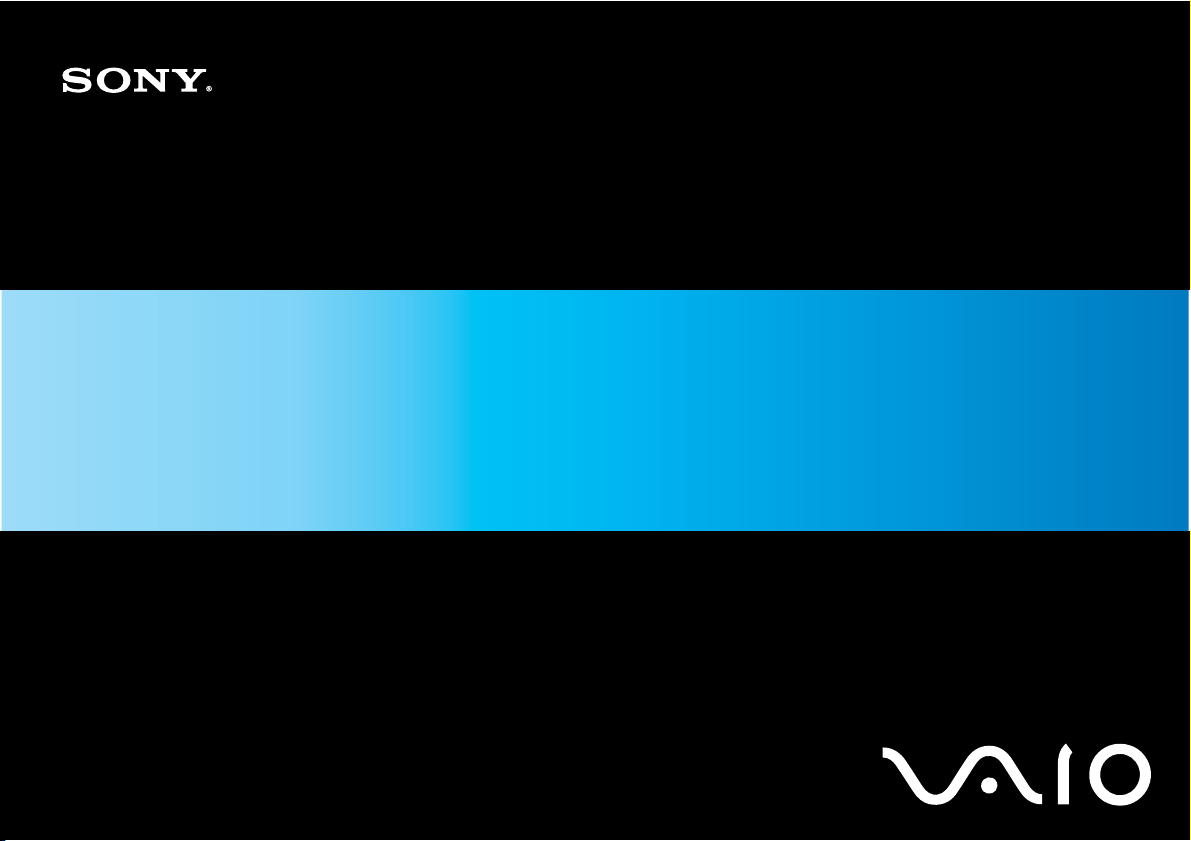
Guía del usuario
Ordenador
Serie VGN-SR
N
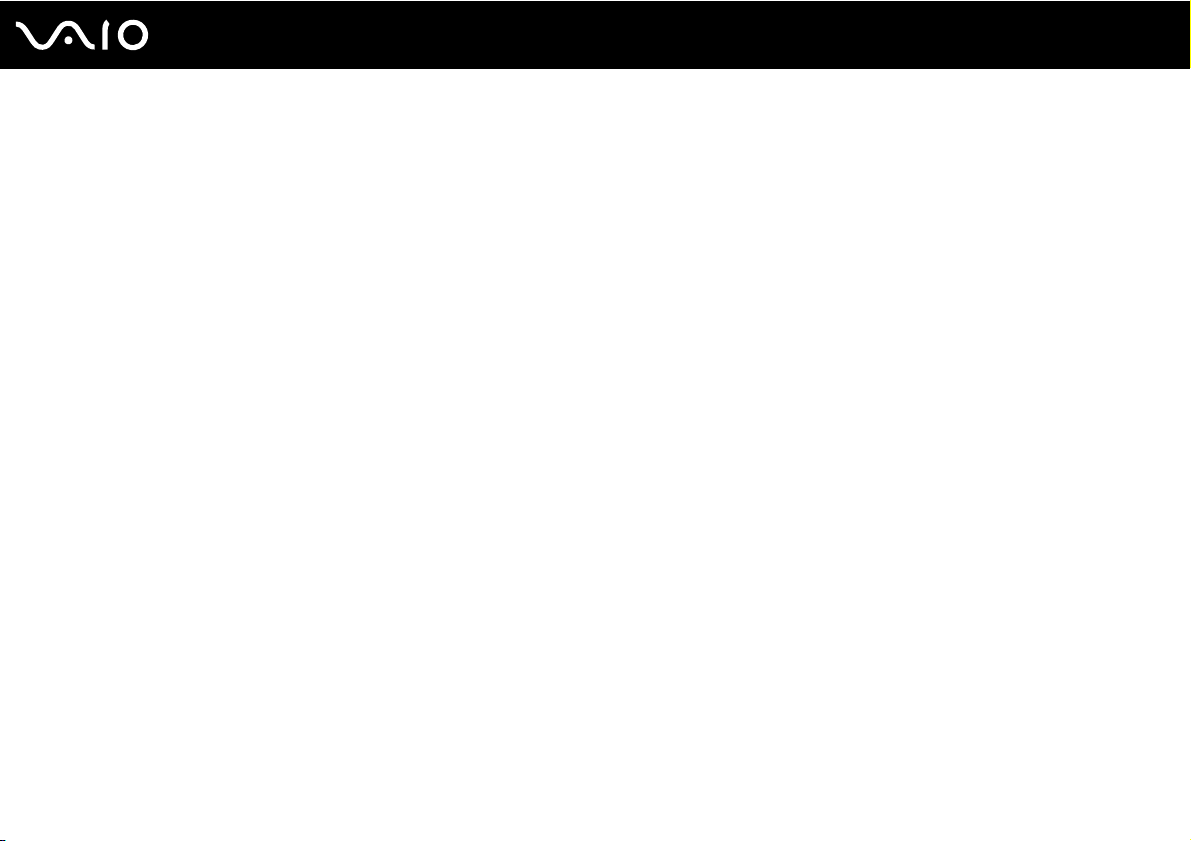
Contenido
Antes del uso .....................................................................................................................................................................6
Aviso ............................................................................................................................................................................7
E
NERGY STAR ...............................................................................................................................................................8
Documentación ............................................................................................................................................................9
Consideraciones ergonómicas...................................................................................................................................12
Introducción......................................................................................................................................................................14
Ubicación de los controles y los puertos....................................................................................................................15
Sobre los indicadores luminosos ...............................................................................................................................22
¿Cómo conectar una fuente de alimentación? ..........................................................................................................23
¿Cómo utilizar el paquete de batería? .......................................................................................................................24
Apagado seguro del ordenador .................................................................................................................................31
¿Cómo utilizar el ordenador VAIO? .................................................................................................................................32
¿Cómo utilizar el teclado? .........................................................................................................................................33
¿Cómo utilizar el Touchpad? .....................................................................................................................................35
¿Cómo utilizar la función de conmutación? ...............................................................................................................36
¿Cómo utilizar la cámara MOTION EYE incorporada?..............................................................................................37
¿Cómo utilizar la unidad de disco óptico? .................................................................................................................40
¿Cómo utilizar el módulo ExpressCard?....................................................................................................................49
¿Cómo utilizar el soporte Memory Stick? ..................................................................................................................52
¿Cómo utilizar otras tarjetas de memoria? ................................................................................................................58
¿Cómo conectarse a Internet? ..................................................................................................................................61
2
nN
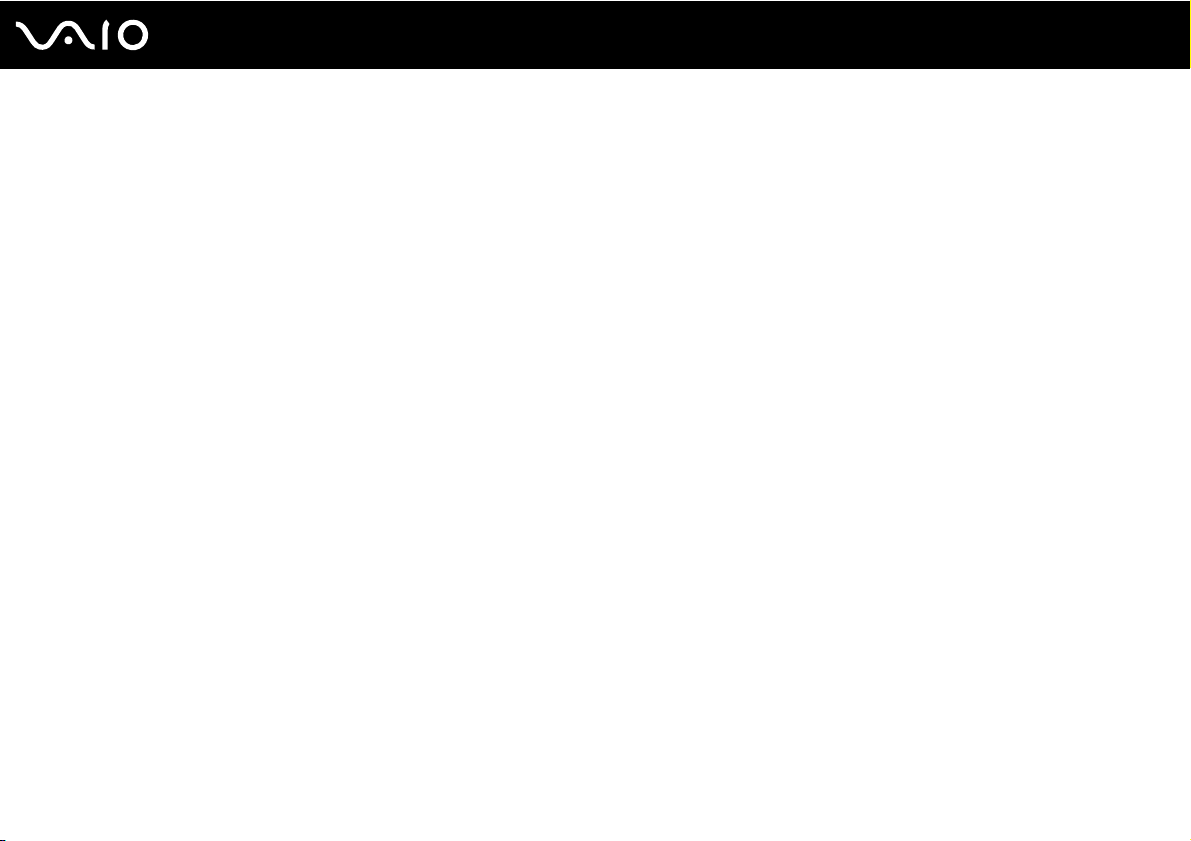
3
nN
¿Cómo utilizar la LAN inalámbrica (WLAN)? .............................................................................................................63
¿Cómo utilizar la función Bluetooth? .........................................................................................................................70
¿Cómo usar dispositivos periféricos? ..............................................................................................................................75
¿Cómo conectar una estación de acoplamiento?......................................................................................................76
¿Cómo conectar altavoces externos? .......................................................................................................................83
¿Cómo conectar una pantalla externa? .....................................................................................................................84
¿Cómo seleccionar los modos de visualización? ......................................................................................................89
¿Cómo utilizar la función Varios monitores?..............................................................................................................91
¿Cómo conectar un micrófono externo?....................................................................................................................93
¿Cómo conectar un dispositivo Universal Serial Bus (USB)?....................................................................................94
¿Cómo conectar una impresora? ..............................................................................................................................97
¿Cómo conectar un dispositivo i.LINK? .....................................................................................................................98
¿Cómo conectarse a una red (LAN)? ......................................................................................................................100
Personalización del ordenador VAIO .............................................................................................................................102
Configuración de la contraseña ...............................................................................................................................103
Utilización de la autenticación mediante huellas dactilares .....................................................................................114
Utilización del Trusted Platform Module (TPM)........................................................................................................122
Configuración del ordenador con VAIO Control Center...........................................................................................129
Utilización de los modos de ahorro de energía........................................................................................................130
Administración de energía con VAIO Power Management......................................................................................135
Configuración del módem ........................................................................................................................................137
Protección del disco duro.........................................................................................................................................139
Actualización del ordenador VAIO .................................................................................................................................140
¿Cómo agregar y quitar memoria? ..........................................................................................................................141
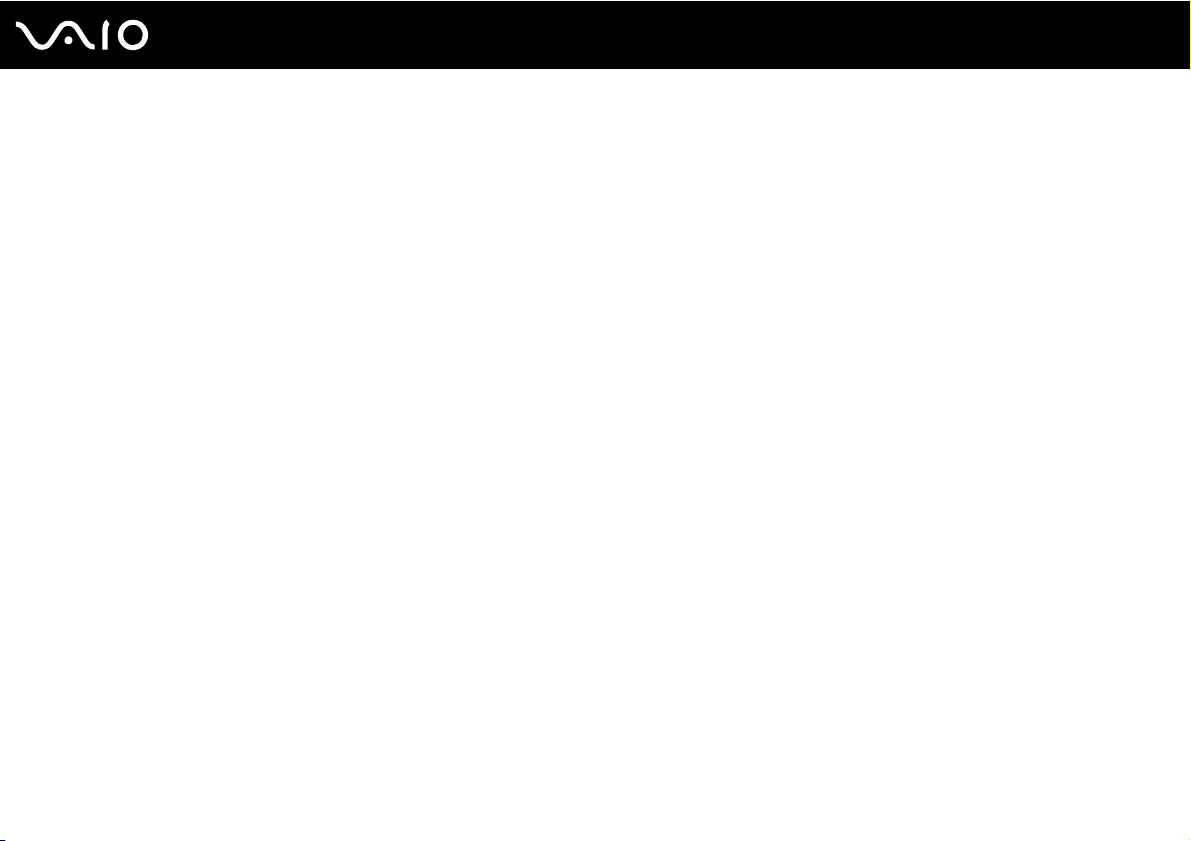
4
nN
Precauciones .................................................................................................................................................................148
Sobre la manipulación de la pantalla LCD ...............................................................................................................149
Sobre la utilización de la fuente de alimentación .....................................................................................................150
Sobre la manipulación del ordenador ......................................................................................................................151
Sobre la utilización de la cámara MOTION EYE incorporada..................................................................................153
Sobre la manipulación de los disquetes ..................................................................................................................154
Sobre la manipulación de los discos compactos .....................................................................................................155
Sobre la utilización del paquete de batería..............................................................................................................156
Sobre la utilización de los auriculares......................................................................................................................157
Sobre la manipulación del soporte Memory Stick....................................................................................................158
Sobre la manipulación del disco duro ......................................................................................................................159
Sobre la actualización del ordenador.......................................................................................................................160
Solución de problemas...................................................................................................................................................161
Ordenador................................................................................................................................................................163
Seguridad del sistema .............................................................................................................................................169
Batería .....................................................................................................................................................................170
Cámara MOTION EYE incorporada.........................................................................................................................172
Internet.....................................................................................................................................................................175
Redes.......................................................................................................................................................................177
Tecnología Bluetooth ...............................................................................................................................................181
Discos ópticos ..........................................................................................................................................................185
Visualización ............................................................................................................................................................189
Impresión .................................................................................................................................................................194
Micrófono .................................................................................................................................................................195
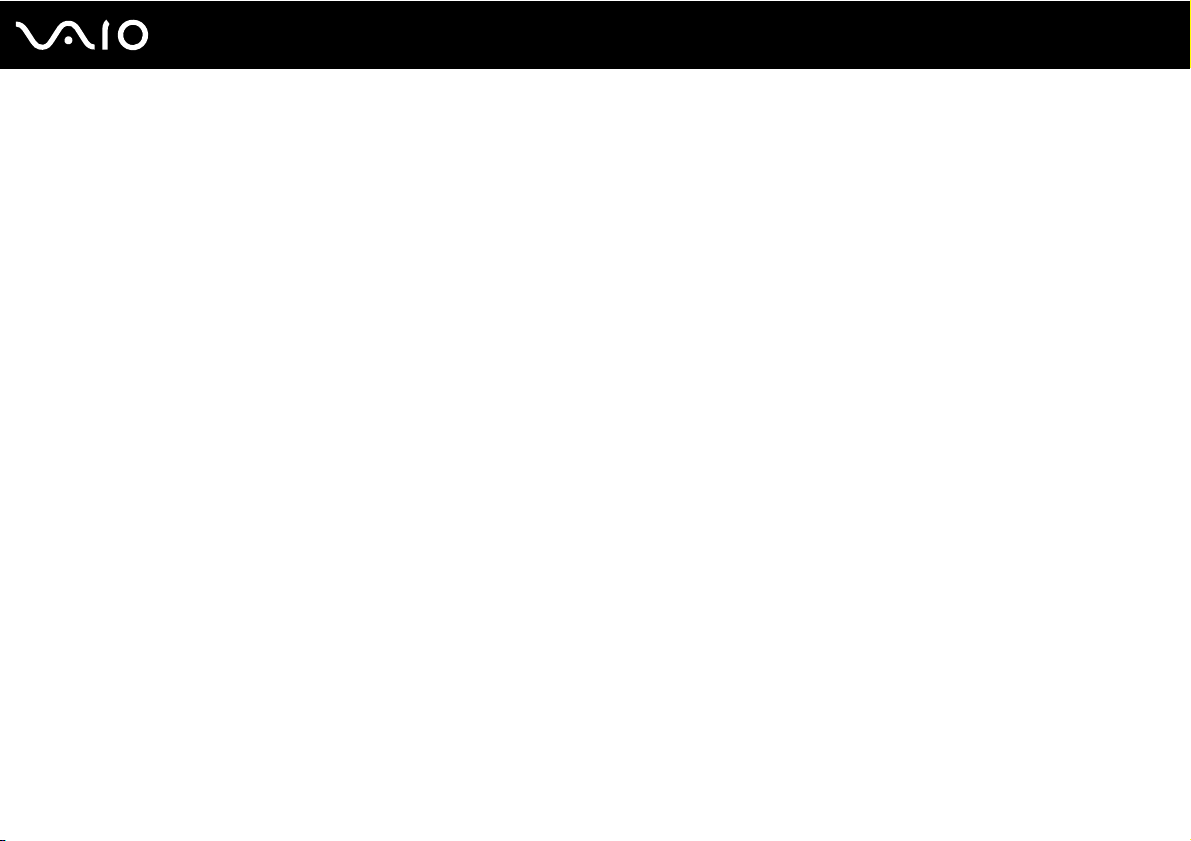
5
nN
Ratón .......................................................................................................................................................................196
Altavoces .................................................................................................................................................................197
Touchpad .................................................................................................................................................................199
Teclado ....................................................................................................................................................................200
Disquetes .................................................................................................................................................................201
Audio/Vídeo .............................................................................................................................................................202
Soportes Memory Stick ............................................................................................................................................203
Periféricos ................................................................................................................................................................204
Estación de acoplamiento........................................................................................................................................205
Opciones de asistencia ..................................................................................................................................................206
Información sobre la asistencia de Sony .................................................................................................................207
e-Support .................................................................................................................................................................208
Marcas comerciales .......................................................................................................................................................210
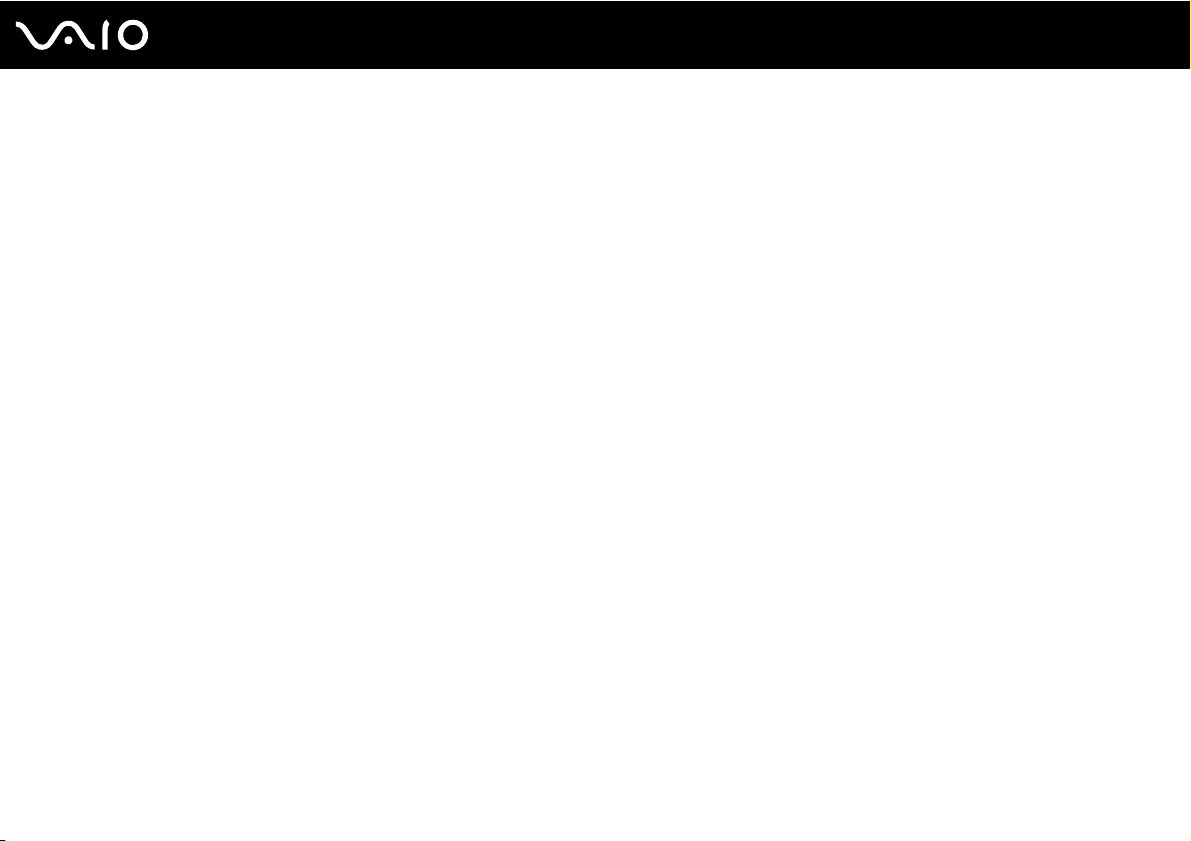
6
nN
Antes del uso
Antes del uso
Le damos la enhorabuena por adquirir este ordenador Sony VAIO®, así como la bienvenida a la Guía del usuario en pantalla.
Sony ha combinado las últimas tecnologías en sonido, vídeo, informática y comunicaciones para ofrecerle una experiencia
de ordenador personal de vanguardia.
!
Las vistas externas que se ilustran en este manual pueden ser ligeramente diferentes de las del ordenador.
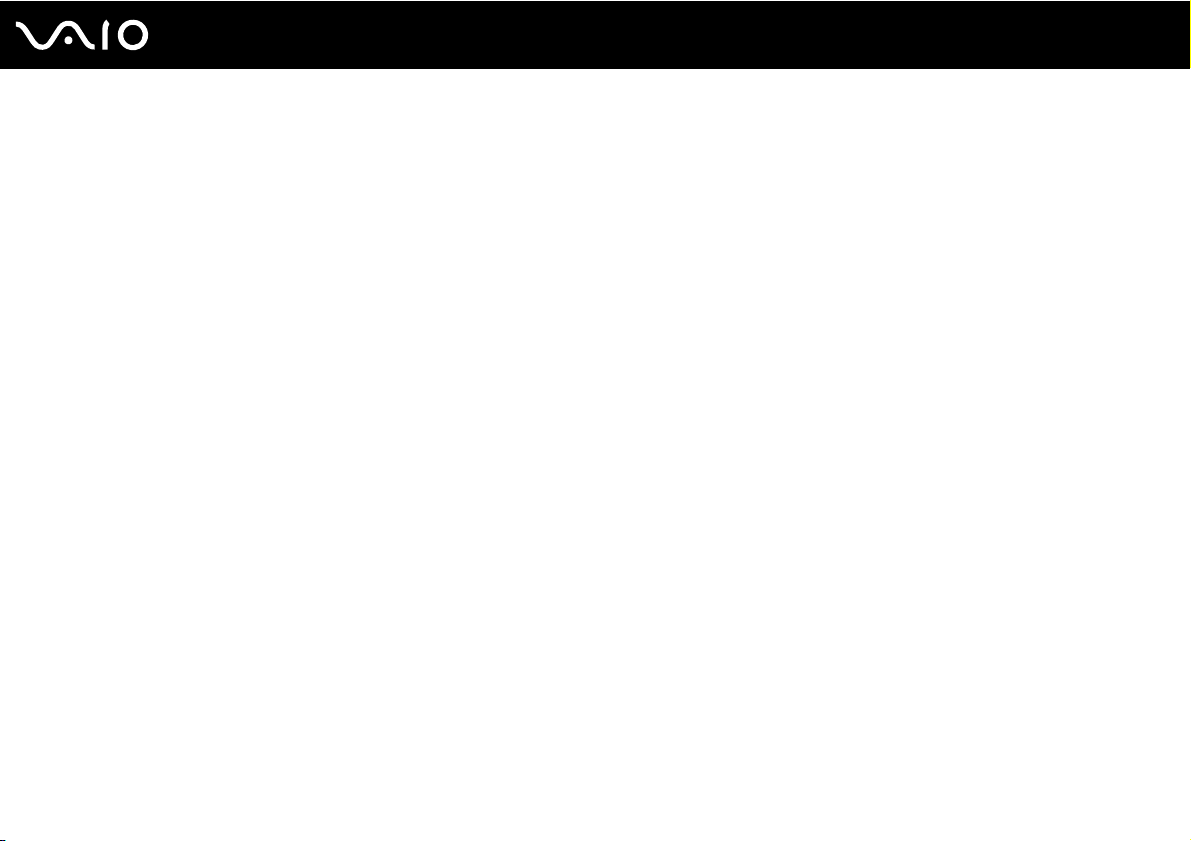
7
nN
Antes del uso
Aviso
© 2008 Sony Corporation. Todos los derechos reservados.
Este manual y el software aquí descrito no pueden, ni en su totalidad ni en parte, ser reproducidos, traducidos o convertidos
a un formato legible por máquina, sin el consentimiento previo por escrito.
Sony Corporation no ofrece garantía alguna con respecto a este manual, el software, o cualquier otra información aquí
contenida, y por el presente rechaza expresamente cualquier garantía implícita o comerciabilidad o capacidad para un
propósito particular con respecto a este manual, el software o cualquier otra información. En ninguna circunstancia Sony
Corporation incurrirá en responsabilidad alguna por daños incidentales, trascendentales o especiales, tanto si se basan en
fraudes, contratos, u otros, que surjan o guarden relación con este manual, el software, u otra información aquí contenida
o por el uso que se le dé.
En el manual no se han especificado las marcas ™ o ®.
Sony Corporation se reserva el derecho de realizar cambios sin previo aviso en este manual o en la información aquí
contenida. El software descrito en este documento se rige por los términos de un acuerdo de licencia de usuario independiente.
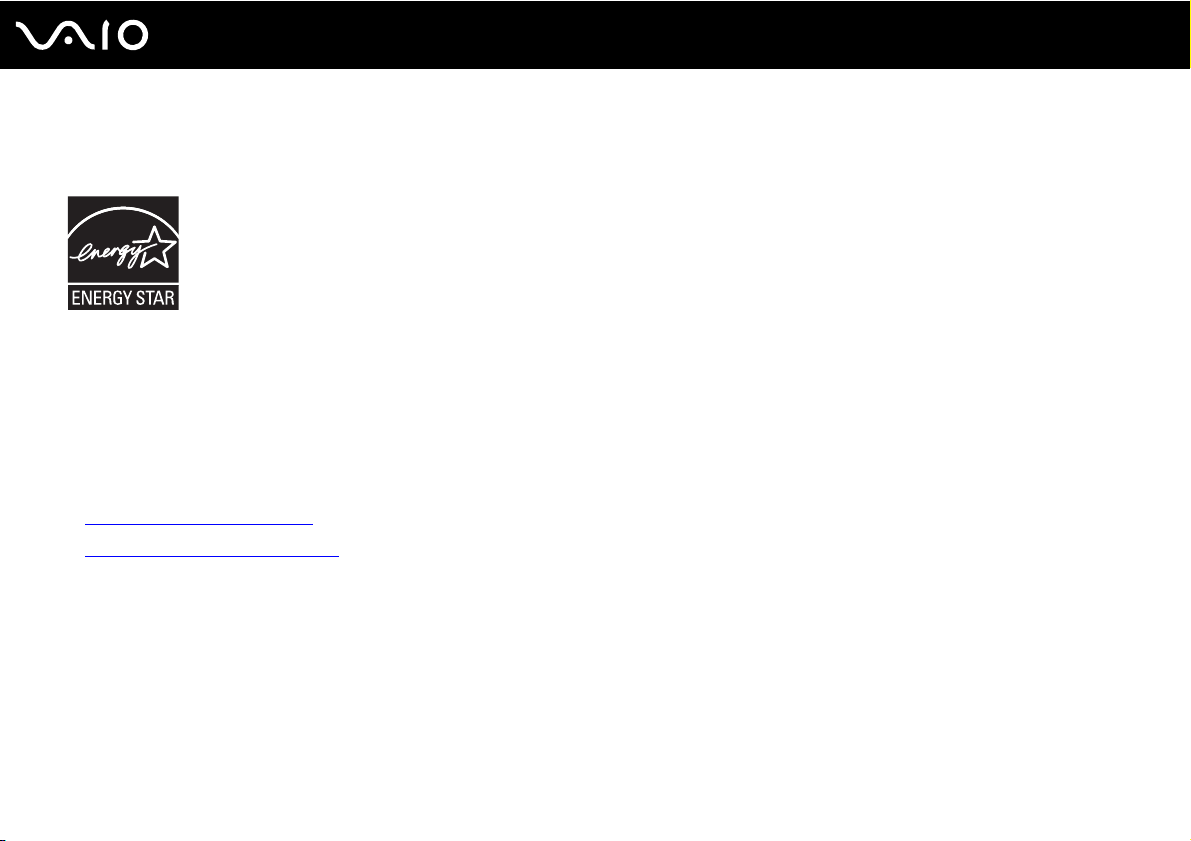
8
nN
Antes del uso
ENERGY STAR
En su calidad de socio de ENERGY STAR, Sony ha determinado que este producto cumple las directrices de ENERGY
STAR en materia de eficacia energética.
El programa de equipo de oficina ENERGY STAR es un programa internacional que fomenta el ahorro de la energía a través
del empleo de ordenadores y su equipo de oficina. Este programa respalda el desarrollo y difusión de productos cuyas
funciones reduzcan eficazmente el consumo de energía.
Para obtener información detallada sobre el programa ENERGY STAR, visite las siguientes páginas Web:
❑ http://www.energystar.gov
❑ http://www.eu-energystar.org
(EE.UU.)
(Europa)
Este ordenador está diseñado basándose en las normas ENERGY STAR y se entrega con la siguiente configuración de
ahorro de energía:
❑ La luz de fondo de la pantalla LCD se apaga automáticamente tras un período de inactividad de 15 minutos.
❑ El ordenador entra en el Modo de suspensión automáticamente tras un período de actividad de 30 minutos.
Pulse cualquier tecla para devolver el equipo al modo Normal.
Para obtener más información sobre los modos de ahorro de energía, consulte Utilización de los modos de ahorro de
energía (página 130).
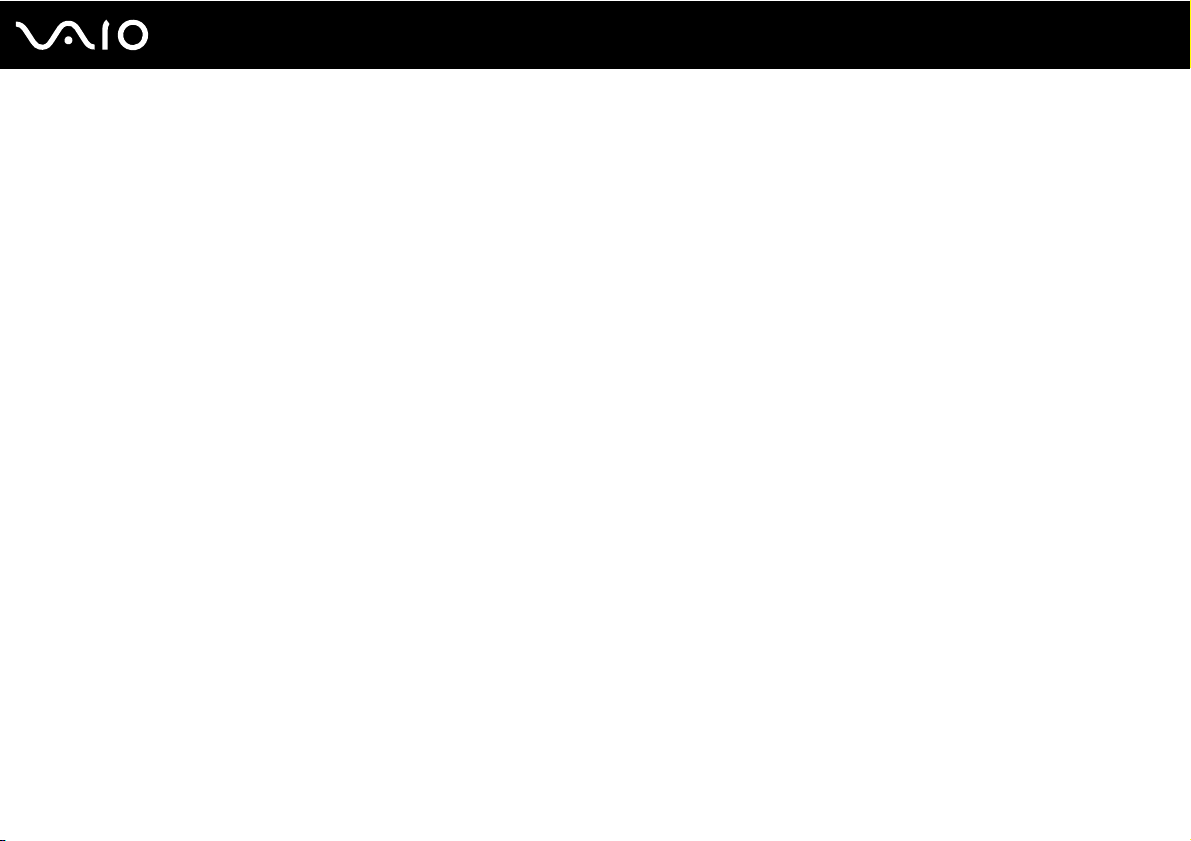
9
nN
Antes del uso
Documentación
El paquete de documentación incluye información impresa y guías del usuario que puede leer en el ordenador VAIO.
Documentación impresa
❑ Guía de inicio rápido, que describe el proceso desde el desembalaje hasta el inicio del ordenador VAIO.
❑ Solución de problemas y Guía de recuperación, que contiene soluciones para los problemas comunes y averías del
ordenador, una explicación de cómo realizar una copia de seguridad de los datos y recuperar el sistema del ordenador,
así como fuentes de información de soporte.
❑ Normas, garantía, EULA y servicio de asistencia, que contiene las condiciones de la garantía de Sony, guía de
normas de seguridad, guía de normas para módem, guía de normas para productos de LAN inalámbrica, guía de normas
para productos de WAN inalámbrica, guía de normas de Bluetooth, contrato de licencia de software para el usuario final
y servicios de soporte de Sony.
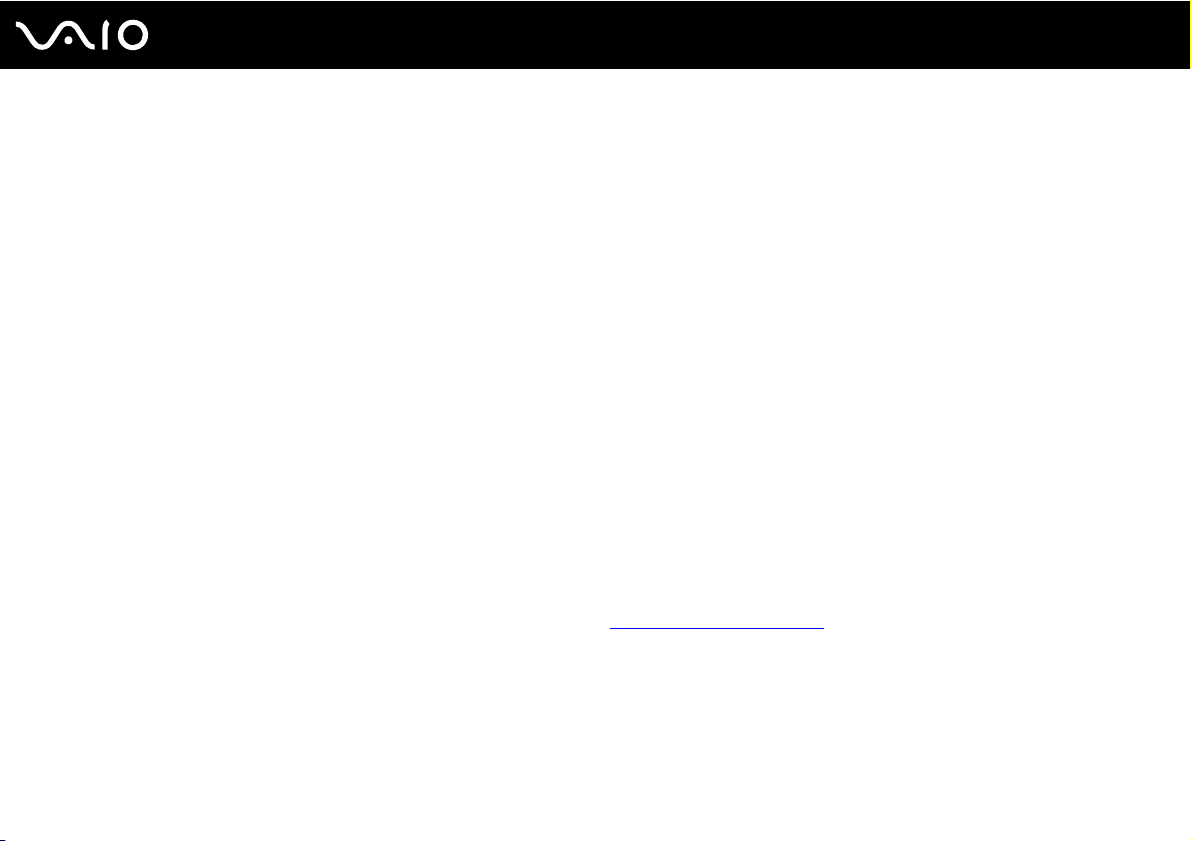
10
nN
Antes del uso
Documentación en línea
❑ Guía del usuario (este manual), que explica las características del ordenador. También incluye información sobre los
programas de software que acompañan al ordenador, así como información sobre cómo resolver problemas comunes.
La Guía del usuario se proporciona en formato PDF, que se podrá examinar de principio a fin e imprimir fácilmente.
Para ver esta guía en pantalla:
1 Haga doble clic en el icono Guía para el usuario de VAIO (VAIO User Guide) en el escritorio.
2 Abra la carpeta de su idioma.
3 Seleccione la guía que desee leer.
✍
Puede examinar manualmente las guías del usuario si va a Equipo > VAIO (C:) (su unidad C) > Documentación (Documentation) > Documentación
(Documentation) y abre la carpeta correspondiente a su idioma.
Para ir a los sitios Web descritos en este manual haciendo clic en sus respectivos URL que empiezan por http://, el ordenador deberá estar conectado
a Internet.
❑ Especificaciones, donde se describe la configuración de hardware y software del ordenador VAIO.
Para ver la guía en línea de especificaciones:
1 Conéctese a Internet.
2 Diríjase al sitio Web de asistencia en línea de Sony, en http://www.vaio-link.com
.
✍
Quizás tenga un disco aparte para la documentación de accesorios en paquete.
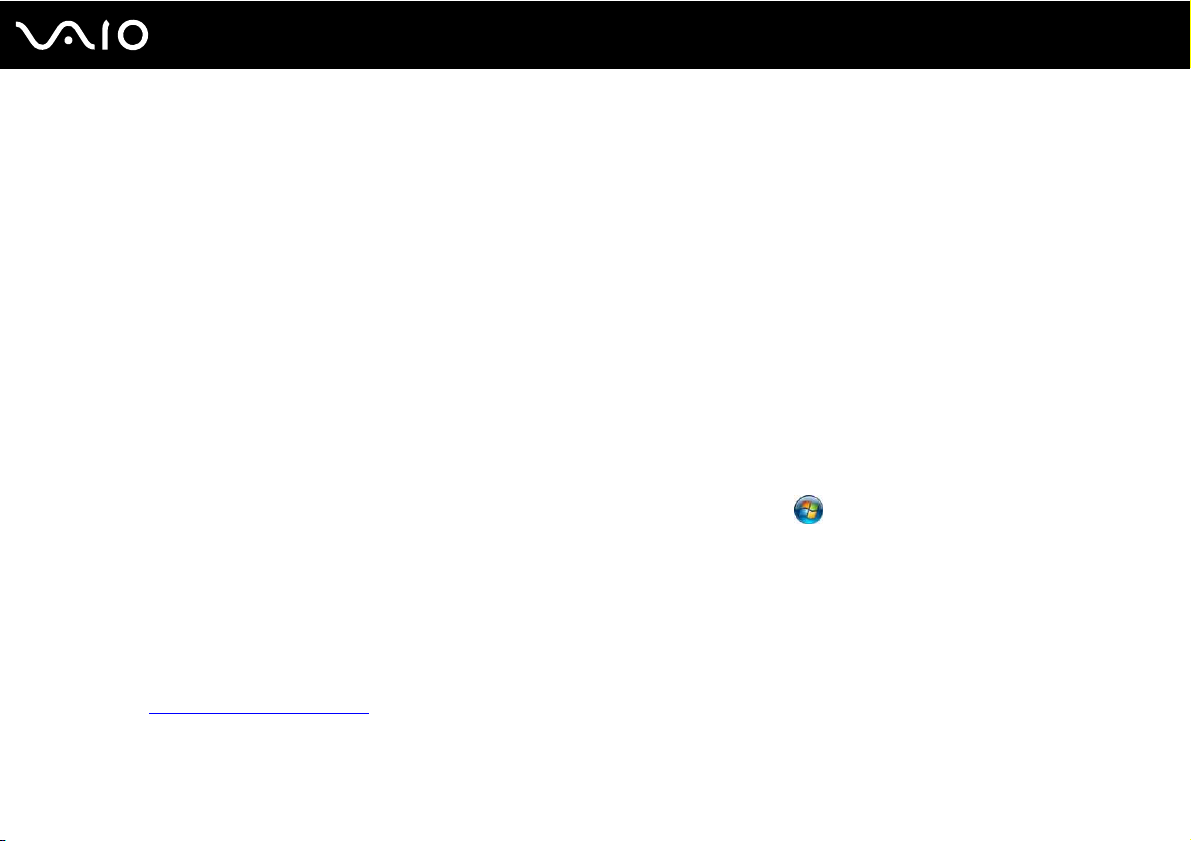
11
nN
Antes del uso
My Club VAIO
En My Club VAIO puede encontrar:
❑ Información sobre accesorios compatibles que le ayudarán a ampliar las posibilidades del ordenador.
❑ Un resumen del software y sus opciones de actualización.
❑ Fondos de pantalla de Sony y el Club VAIO que puede descargar y disfrutar.
❑ Una lista de vínculos que le conducen a los sitios Web de Sony y el Club VAIO.
Ayuda y soporte técnico de Windows
Ayuda y soporte técnico de Windows es un recurso completo con consejos prácticos, tutoriales y demostraciones que le
enseñarán a utilizar su ordenador.
Utilice la función de búsqueda, el índice o la tabla de contenido para ver todos los recursos de Ayuda de Windows, incluidos
los que se encuentran en Internet.
Para tener acceso a la Ayuda y soporte técnico de Windows, haga clic en Inicio y en Ayuda y soporte técnico.
O bien vaya a Ayuda y soporte técnico de Windows manteniendo presionada la tecla Microsoft Windows y presionando
la tecla F1.
Otros recursos
❑ Consulte los archivos de ayuda del software que esté utilizando para obtener información detallada sobre las
características y la solución de problemas.
❑ Vaya a http://www.club-vaio.com
si desea consultar los manuales de instrucciones en línea de su software VAIO favorito.
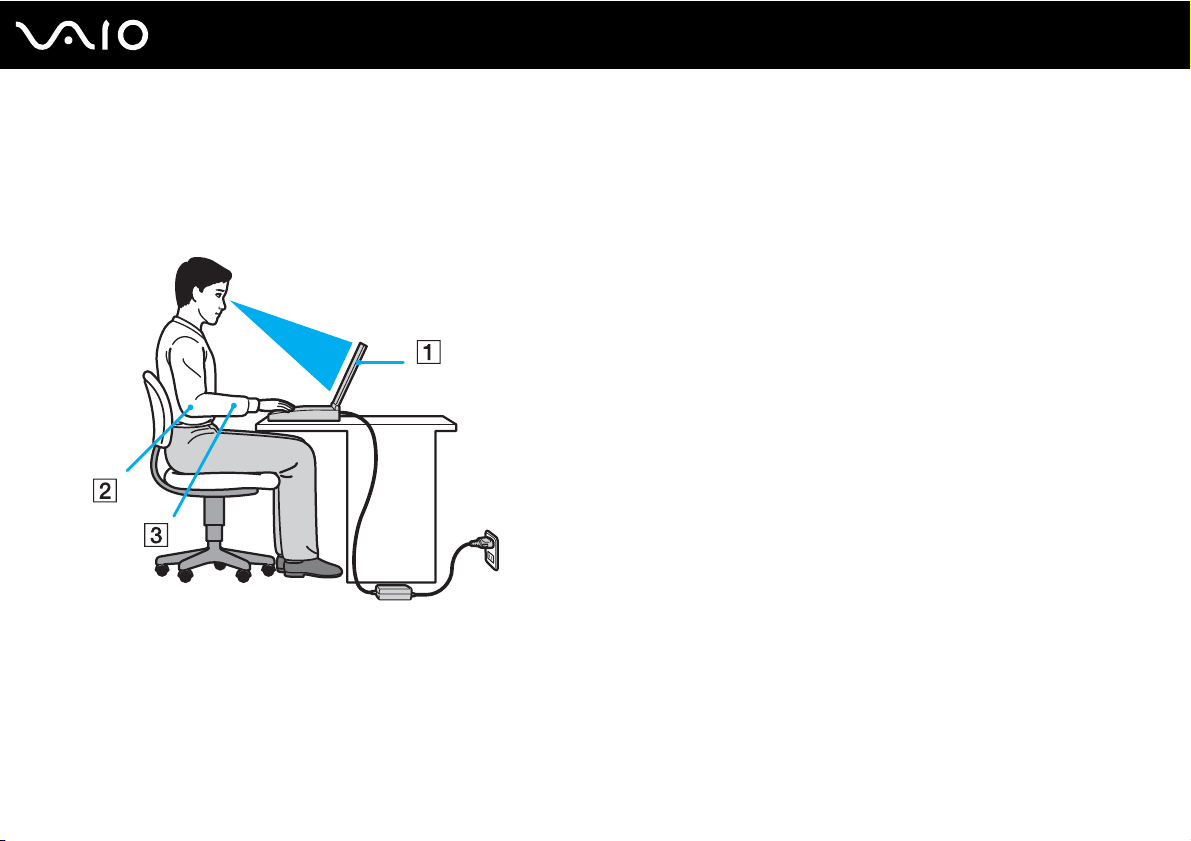
12
nN
Antes del uso
Consideraciones ergonómicas
Lo más probable es que utilice el ordenador como unidad portátil en una amplia variedad de entornos. Siempre que sea
posible, debería tener en cuenta las siguientes consideraciones ergonómicas, tanto para los entornos estacionarios como
para los portátiles:
❑ Ubicación de su ordenador: coloque el ordenador delante de usted (1). Mientras utiliza el teclado, el touchpad o el ratón
externo, mantenga los antebrazos en posición horizontal (2), con las muñecas en posición cómoda (3). Deje que la parte
superior de los brazos caiga de forma natural a los lados. Tómese algún descanso durante las sesiones de trabajo con
el ordenador. El empleo excesivo del ordenador puede, tensar los ojos, los músculos o los tendones.
❑ Mobiliario y postura: siéntese en una silla que tenga un respaldo adecuado. Ajuste la altura de la silla de forma que los
pies reposen en el suelo. Un reposapiés puede resultarle cómodo. Siéntese en una postura relajada, erguida y evite
agacharse hacia adelante o echarse demasiado hacia atrás.
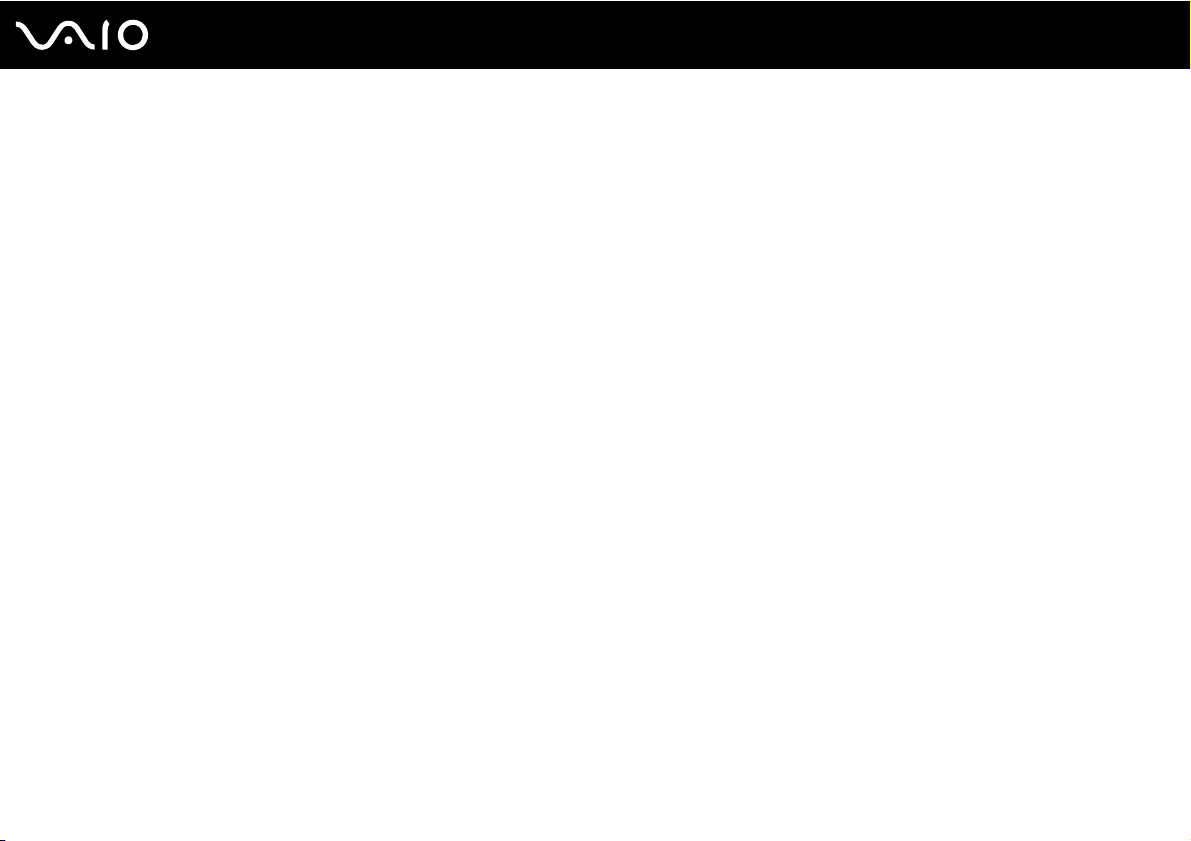
13
nN
Antes del uso
❑ Angulo de visión de la pantalla del ordenador: utilice la función de inclinación de la pantalla para encontrar la mejor
posición. Puede reducir la tensión en los ojos y la fatiga muscular ajustando la inclinación de la pantalla hasta la posición
adecuada. También puede ajustar el brillo de la pantalla.
❑ Iluminación: elija una ubicación donde las lámparas y ventanas no causen resplandor ni se reflejen en la pantalla. Utilice
iluminación indirecta para evitar puntos brillantes en la pantalla. Una iluminación adecuada aumenta el confort y la
eficacia en el trabajo.
❑ Colocación de una pantalla externa: cuando utilice una pantalla externa, colóquela a una distancia cómoda para la vista.
Cuando se siente delante del monitor, asegúrese de que la pantalla esté al nivel de los ojos o ligeramente por debajo.
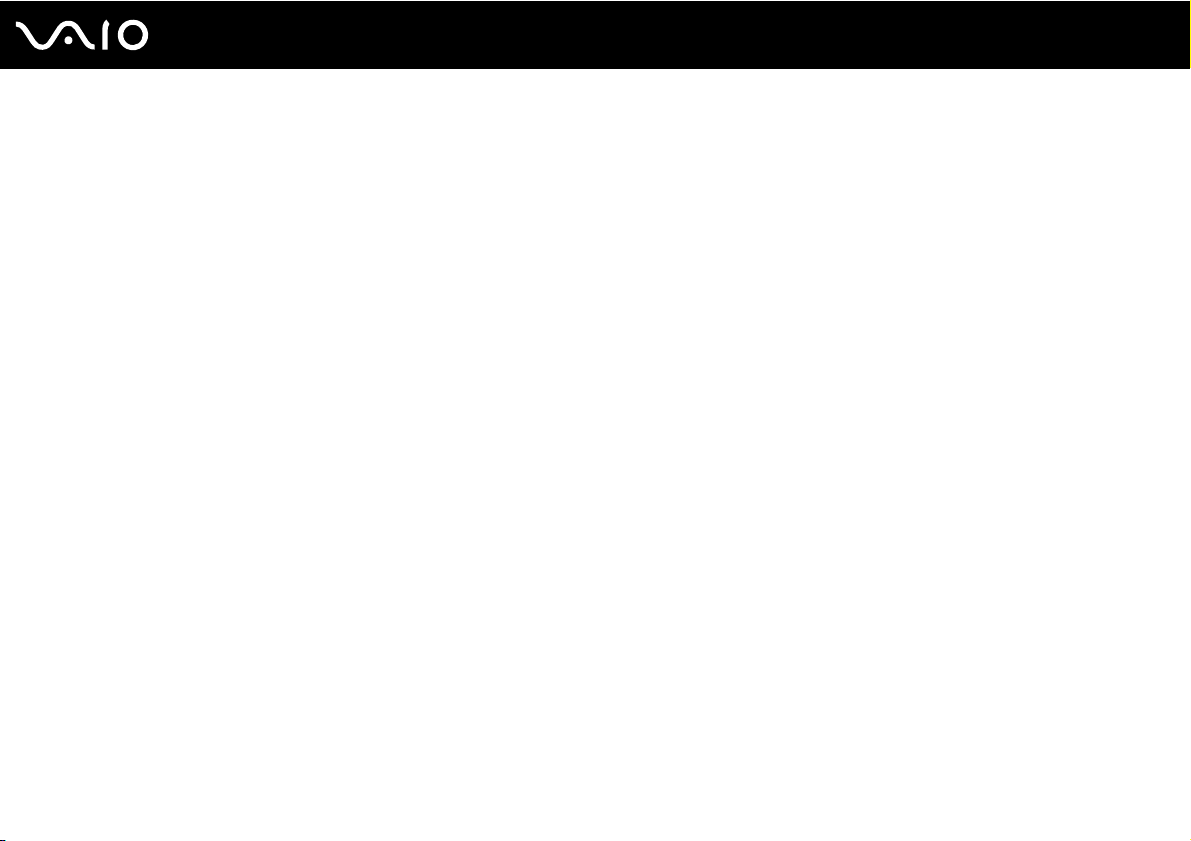
Introducción
Esta sección describe cómo iniciarse en el uso del ordenador VAIO.
❑ Ubicación de los controles y los puertos (página 15)
❑ Sobre los indicadores luminosos (página 22)
❑ ¿Cómo conectar una fuente de alimentación? (página 23)
❑ ¿Cómo utilizar el paquete de batería? (página 24)
❑ Apagado seguro del ordenador (página 31)
14
nN
Introducción
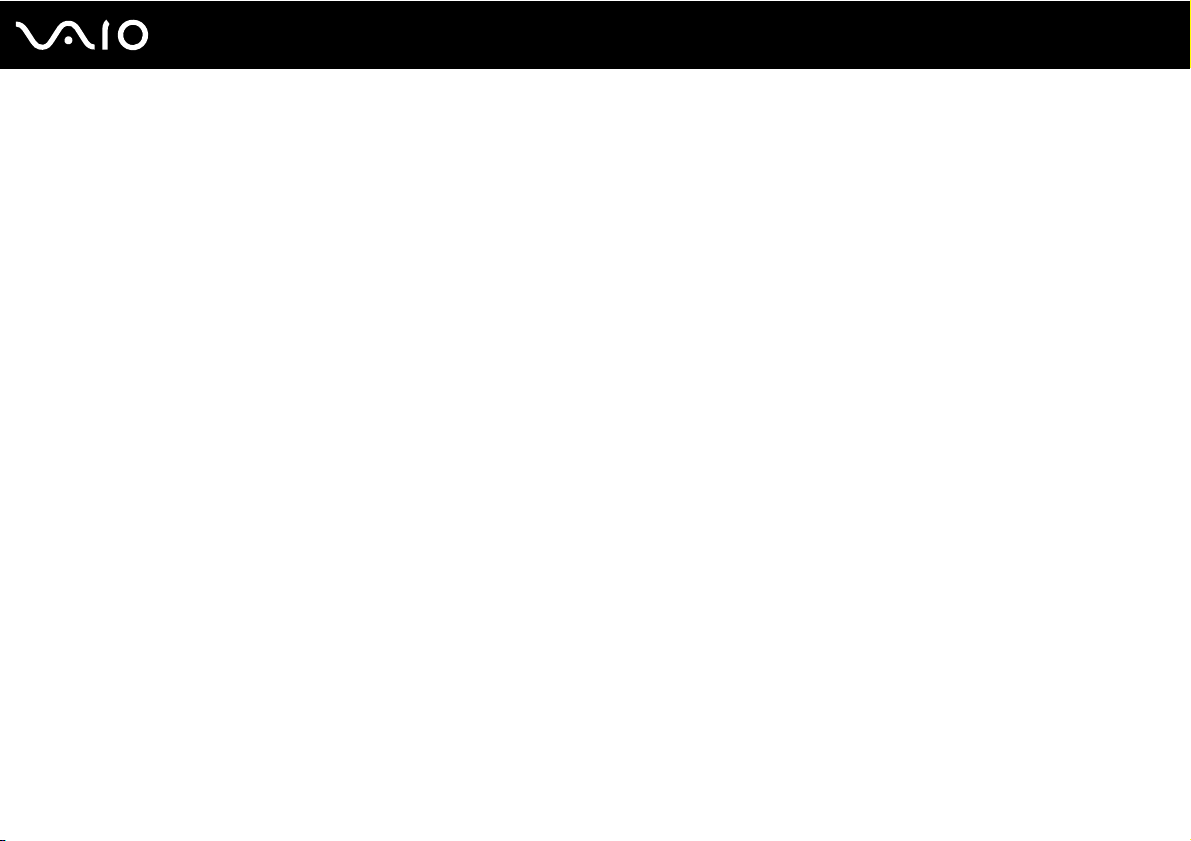
Introducción
Ubicación de los controles y los puertos
Observe durante un momento los controles y los puertos que se muestran en las páginas siguientes e identifíquelos.
!
La apariencia del ordenador puede ser diferente de la que se muestra en este manual debido a variaciones de las especificaciones. También puede variar
en algunos países o regiones.
15
nN
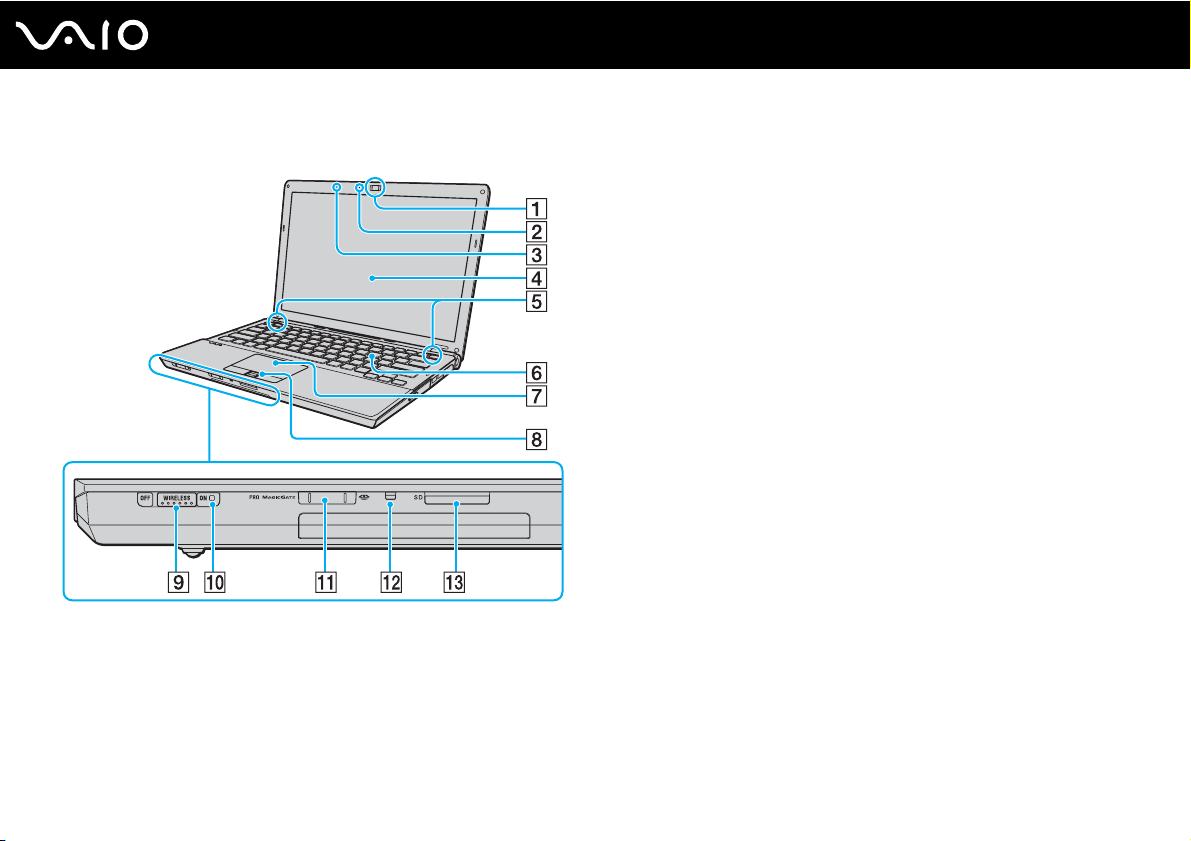
Parte frontal
nN
Introducción
A Cámara MOTION EYE incorporada (página 37)
B Indicador de cámara MOTION EYE incorporada (página 22)
C Micrófono incorporado (monoaural)
D Pantalla LCD (página 149)
E Altavoces incorporados (estéreo)
F Teclado (página 33)
G Touchpad (página 35)
H Sensor de huellas dactilares
I Interruptor WIRELESS (página 63)
J Indicador WIRELESS (página 22)
K Ranura Memory Stick
L Indicador de acceso de soportes (página 22)
M Ranura para tarjeta de memoria SD (página 58)
*1
Solamente en determinados modelos.
*2
El ordenador admite soportes Memory Stick tanto estándar como de
doble tamaño.
*1
*2
(página 52)
(página 114)
16
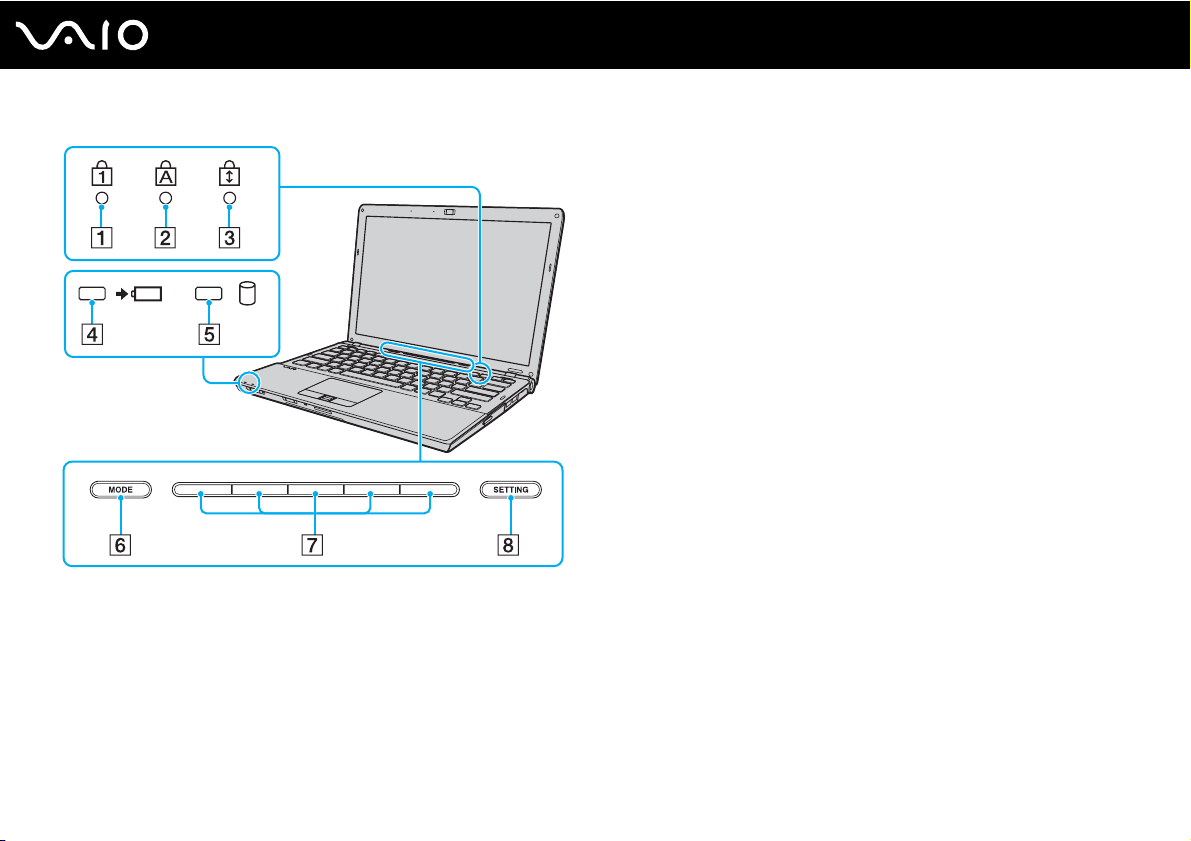
nN
Introducción
Indicador de Num Lock (página 22)
A
B Indicador de Caps Lock (página 22)
C Indicador de Scroll Lock (página 22)
D Indicador de carga (página 22)
E Indicador de la unidad de disco duro/unidad de disco óptico
(página 22)
F Botón MODE (página 36)
G Botones de tareas (página 36)
H Botón SETTING (página 36)
17
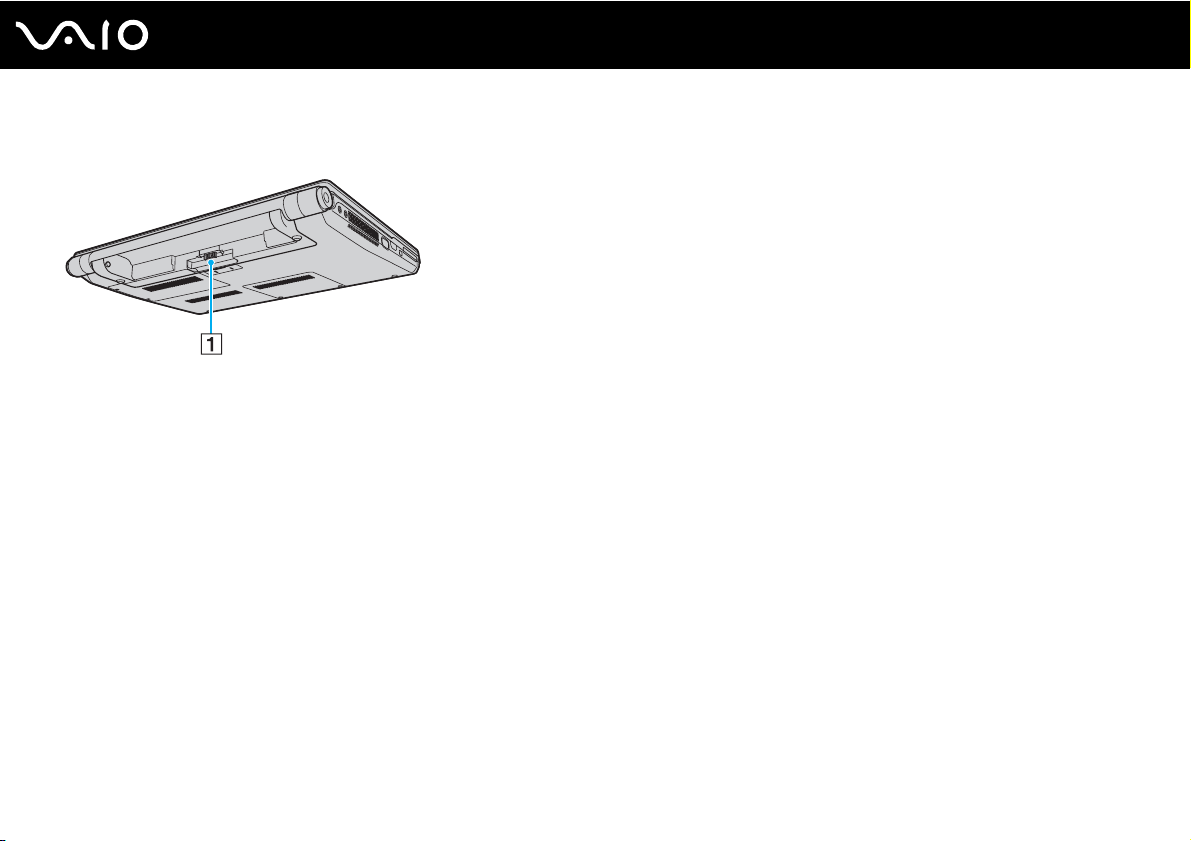
Parte posterior
A Conector de la batería (página 24)
18
nN
Introducción
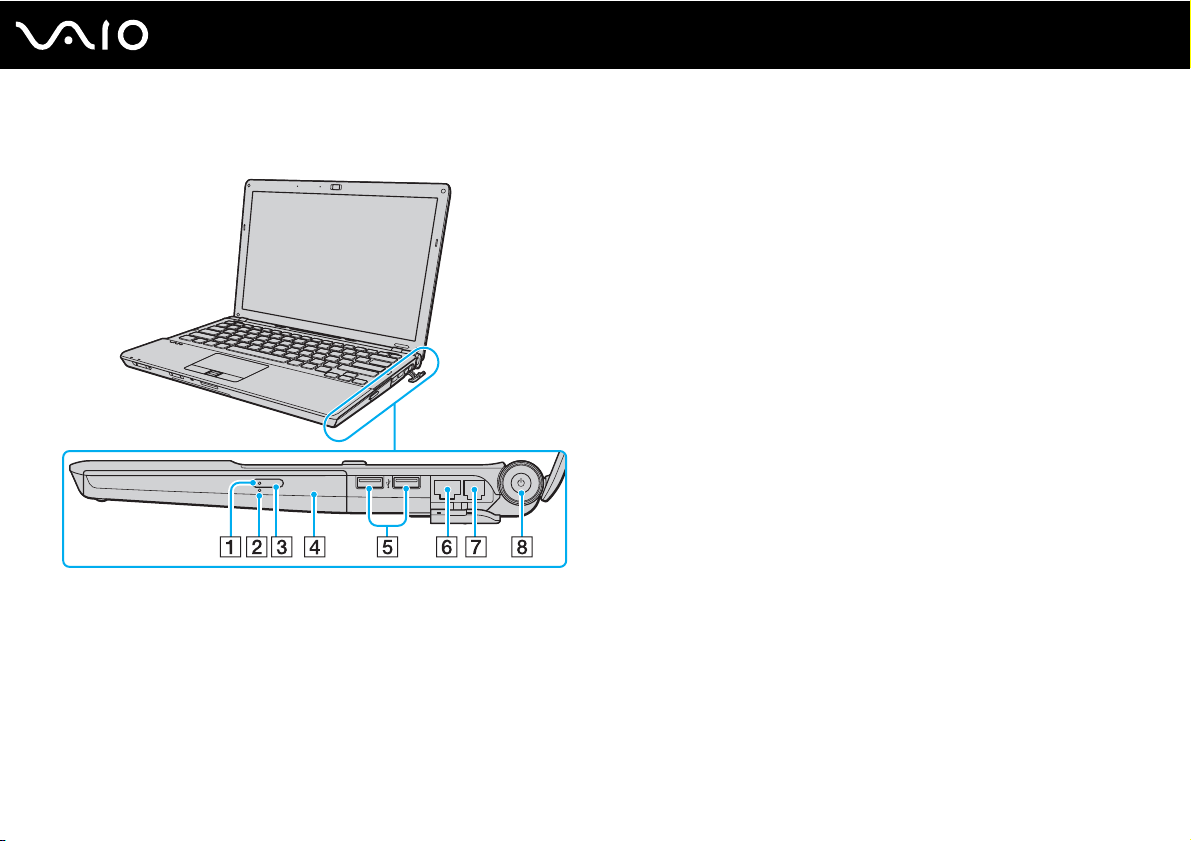
Lado derecho
A Indicador de la unidad de disco óptico (página 22)
B Orificio de expulsión manual (página 185)
C Botón de expulsión de disco (página 40)
D Unidad de disco óptico (página 40)
E Puertos USB (USB 2.0) de alta velocidad
F Puerto de red (Ethernet) (página 100)
G Puerto módem (página 61)
H Botón/Indicador de encendido (página 22)
* Admite velocidades alta, completa y baja.
*
(página 94)
19
nN
Introducción
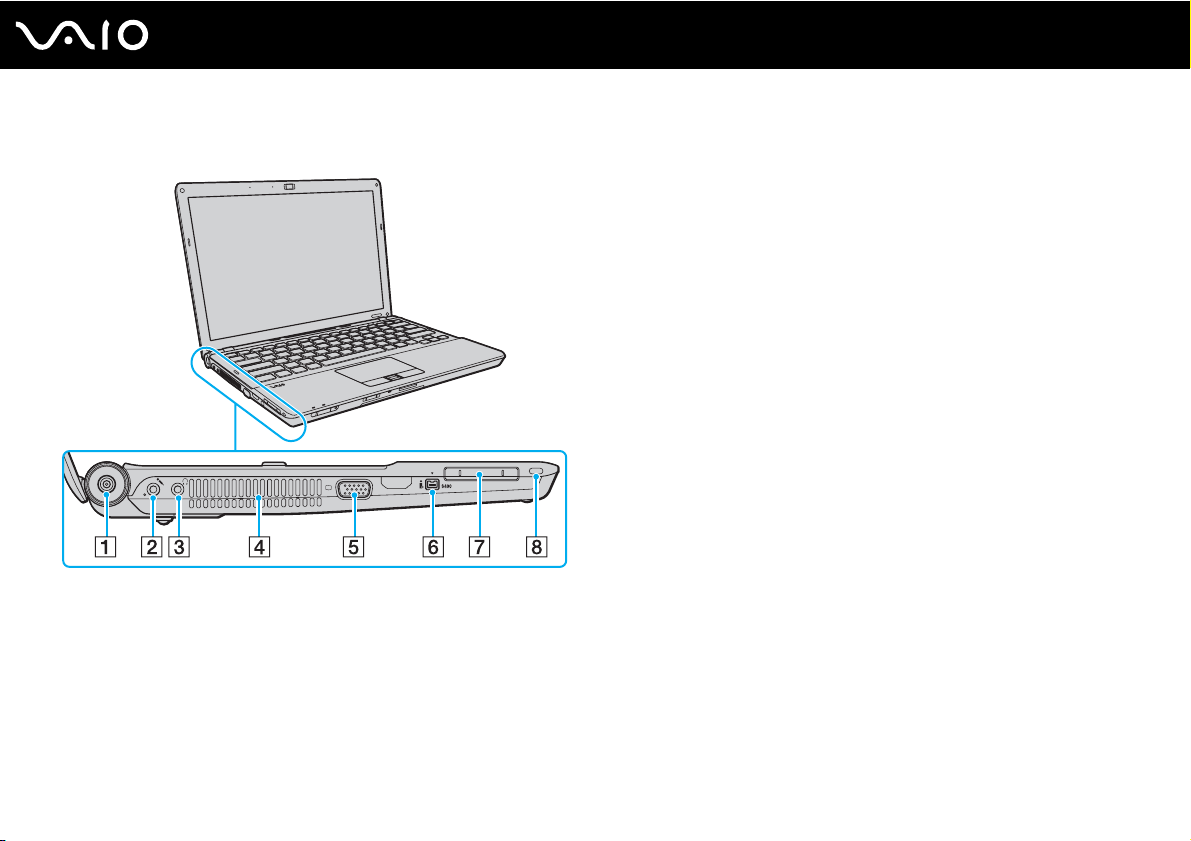
Lado izquierdo
Introducción
A Puerto DC IN (página 23)
B Conexión de micrófono (página 93)
C Conector de auriculares (página 83)
D Rejilla de ventilación
E Puerto de monitor* (página 84)
F Puerto i.LINK de 4 patillas (S400) (página 98)
G Ranura ExpressCard/34 (página 49)
H Ranura de seguridad
* Deshabilitado cuando el ordenador está conectado a la estación de
acoplamiento opcional.
20
nN
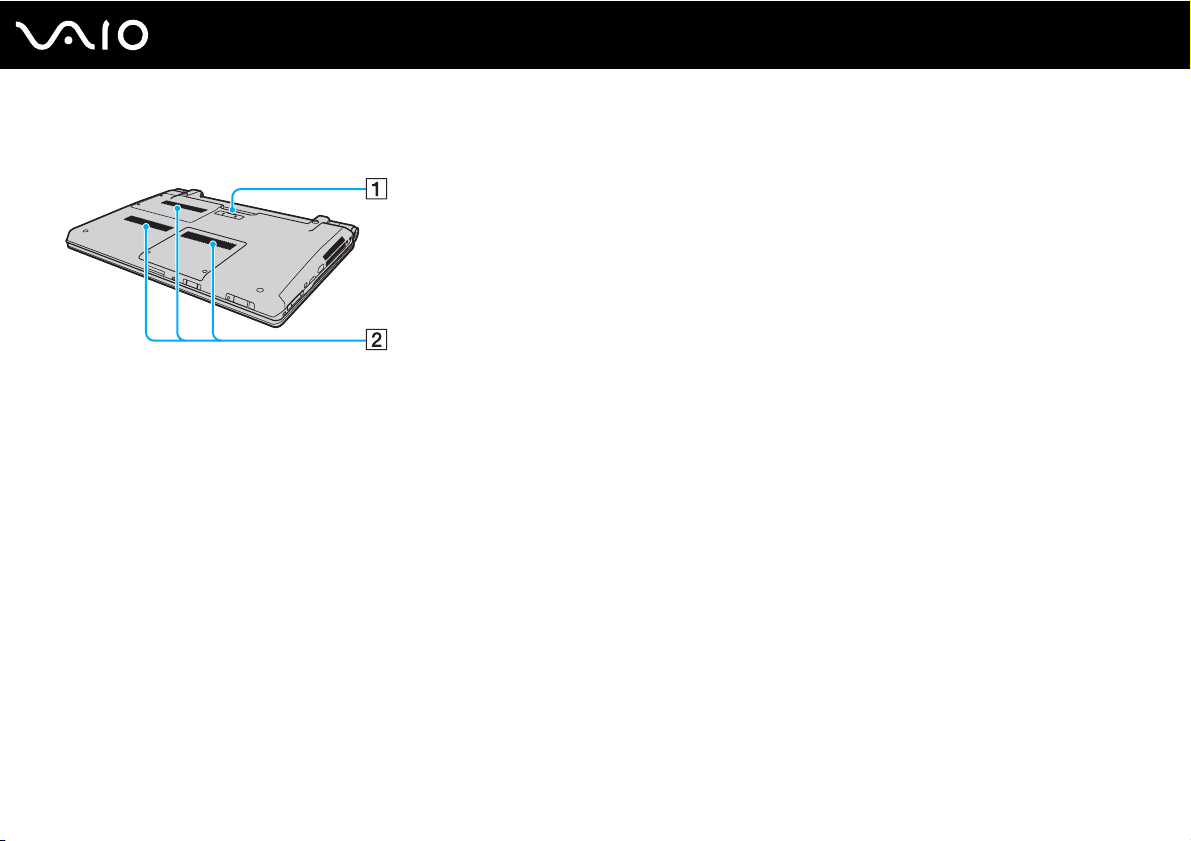
Parte inferior
A Conector de la estación de acoplamiento (página 77)
B Rejillas de ventilación
21
nN
Introducción
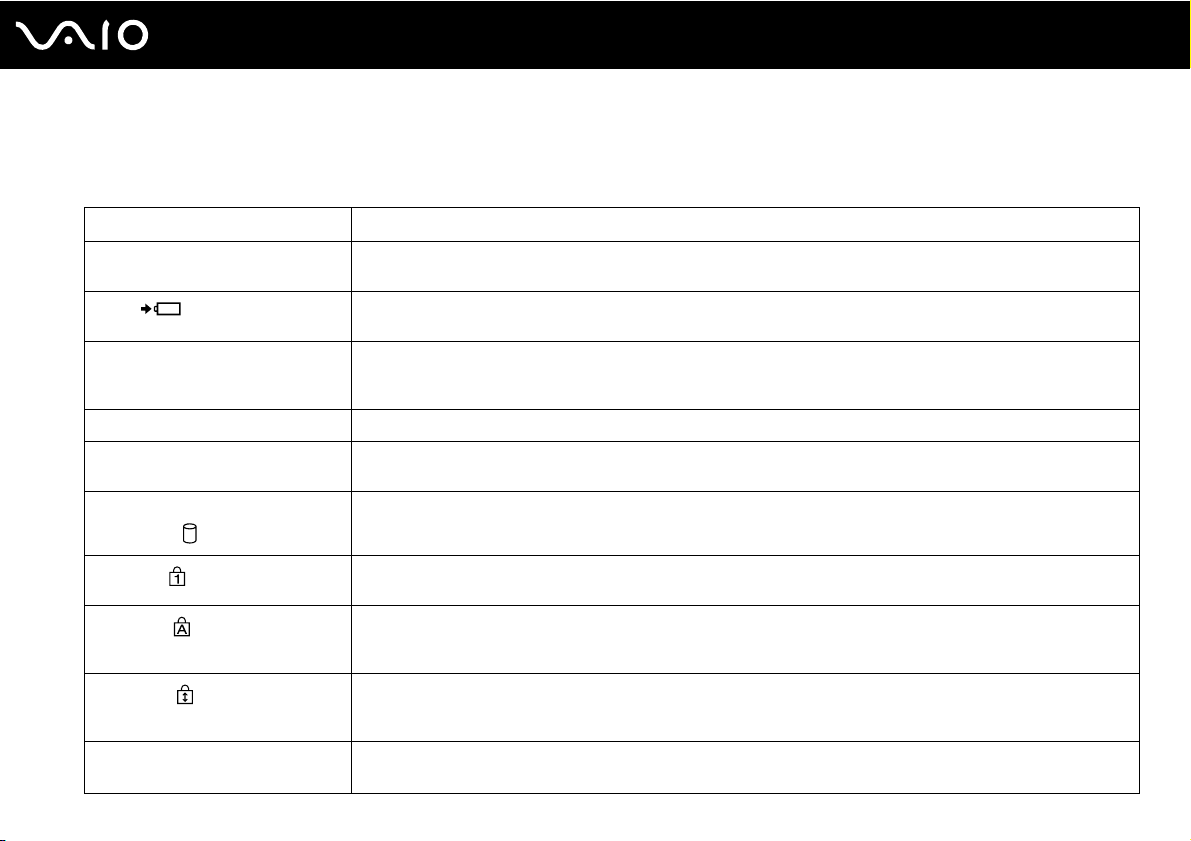
Sobre los indicadores luminosos
El ordenador incorpora los siguientes indicadores luminosos.
Indicador Funciones
Encendido 1 Se ilumina en color verde cuando el ordenador está encendido, parpadea lentamente en naranja mientras está
Carga
Acceso de soportes Se ilumina mientras se están leyendo o escribiendo datos en una tarjeta de memoria. (No ponga el ordenador
Cámara MOTION EYE incorporada Se ilumina cuando se utiliza la cámara MOTION EYE incorporada.
Unidad de disco óptico Se ilumina mientras se están leyendo o escribiendo datos en el soporte del disco óptico. Cuando el indicador
Unidad de disco duro/unidad de
disco óptico
Num Lock
Caps Lock
Scroll Lock
WIRELESS Se ilumina cuando el interruptor WIRELESS está encendido o siempre que una o más opciones inalámbricas
en Modo de suspensión y se apaga cuando entra en el modo Hibernar o se apaga.
Se ilumina mientras el paquete de batería se está cargando. Consulte ¿Cómo cargar el paquete de batería?
(página 27) para obtener más información.
en el Modo de suspensión ni lo apague cuando el indicador esté encendido). Cuando el indicador está
apagado, la tarjeta de memoria no se encuentra en uso.
está apagado, el soporte de disco óptico no se está usando.
Se ilumina mientras se están leyendo o escribiendo datos en la unidad de disco duro o en el soporte del disco
óptico. No ponga el ordenador en el Modo de suspensión ni lo apague cuando el indicador esté encendido.
Pulse la tecla Num Lk para activar el teclado numérico. Púlsela de nuevo para desactivar el teclado numérico.
El teclado numérico no se encuentra activo cuando el indicador está apagado.
Pulse la tecla Caps Lock para escribir en mayúsculas. Las letras aparecerán en minúsculas si pulsa la tecla
Shift con el indicador encendido. Pulse de nuevo la tecla para apagar el indicador. Cuando se apaga el indicador
de Caps Lock, se vuelve a la escritura normal.
Pulse la tecla Scr Lk para cambiar el desplazamiento por la pantalla. Cuando se apaga el indicador de Scroll
Lock, se vuelve al desplazamiento normal. Las funciones de la tecla Scr Lk varían según el programa que esté
utilizando y no funcionan con todos los programas.
estén activadas en la ventana VAIO Smart Network.
22
nN
Introducción
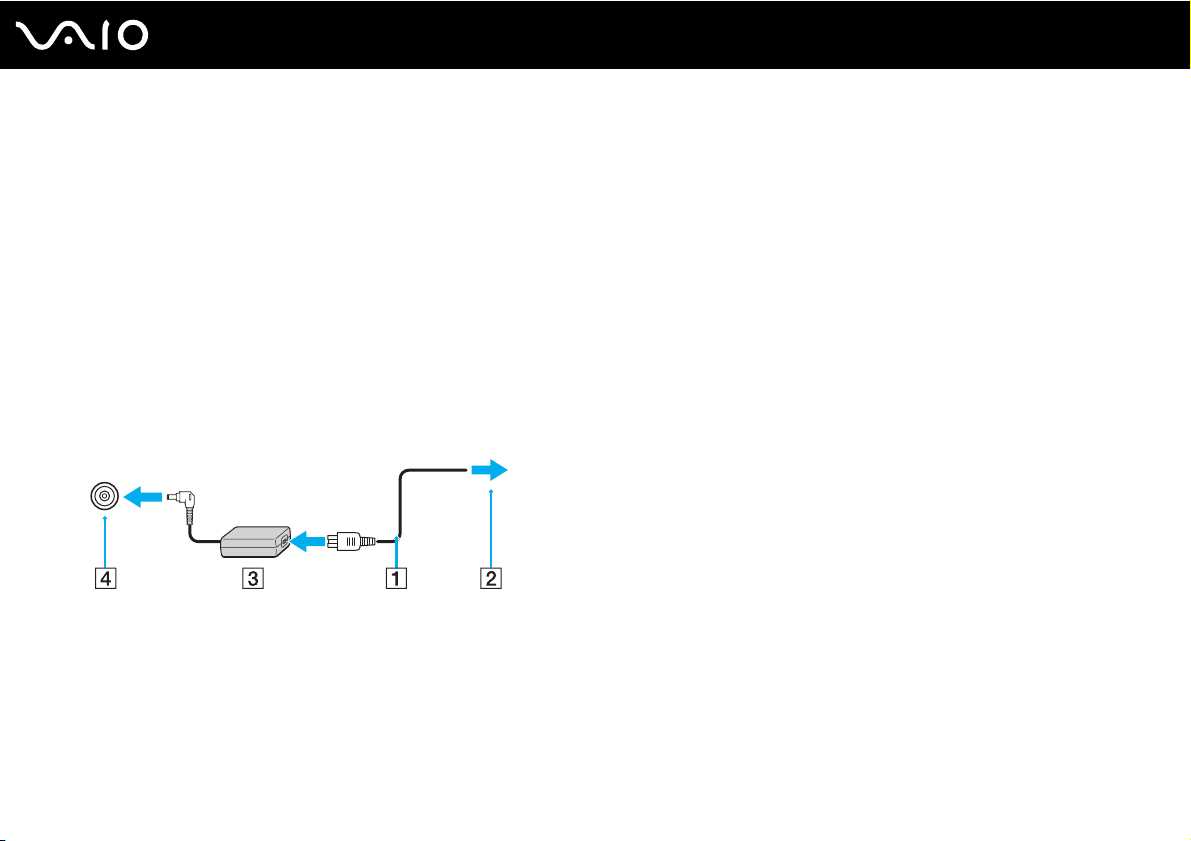
nN
Introducción
¿Cómo conectar una fuente de alimentación?
Como fuente de alimentación del ordenador, se puede utilizar un adaptador de CA o un paquete de batería recargable.
¿Cómo utilizar el adaptador de CA?
✍
Utilice el ordenador únicamente con el adaptador de CA suministrado.
Para utilizar el adaptador de CA
1 Enchufe un extremo del cable de alimentación (1) en el adaptador de CA (3).
2 Enchufe el otro extremo del cable de alimentación en una toma de corriente de CA (2).
3 Enchufe el cable conectado al CA (3) al puerto DC IN (4) del ordenador o a la estación de acoplamiento opcional.
23
!
La forma de la clavija de entrada de CC varía en función del adaptador de CA.
✍
Para desconectar el ordenador completamente de la alimentación eléctrica, desenchufe el adaptador de CA.
Asegúrese de que el enchufe tenga un fácil acceso.
Si no tiene pensado utilizar el ordenador durante un largo período de tiempo, active el modo Hibernar. Véase Utilización del modo Hibernar
(página 133). Este modo de ahorro de energía le ahorra el tiempo de apagar o reanudar.
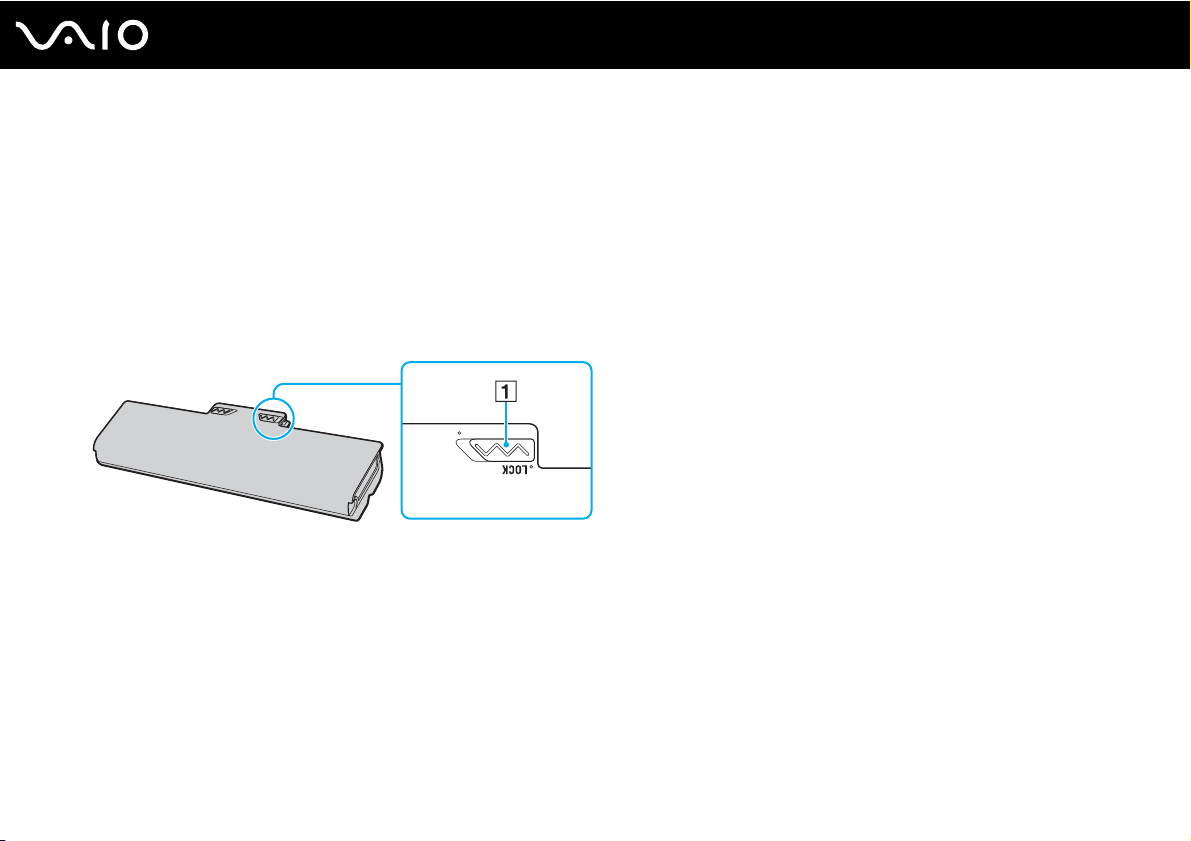
Introducción
¿Cómo utilizar el paquete de batería?
En el momento de la entrega, el paquete de batería suministrado con el ordenador no está completamente cargado.
¿Cómo instalar el paquete de batería?
Para instalar el paquete de batería
1 Apague el ordenador y cierre la pantalla LCD.
2 Deslice el conmutador LOCK (1) hacia dentro.
24
nN
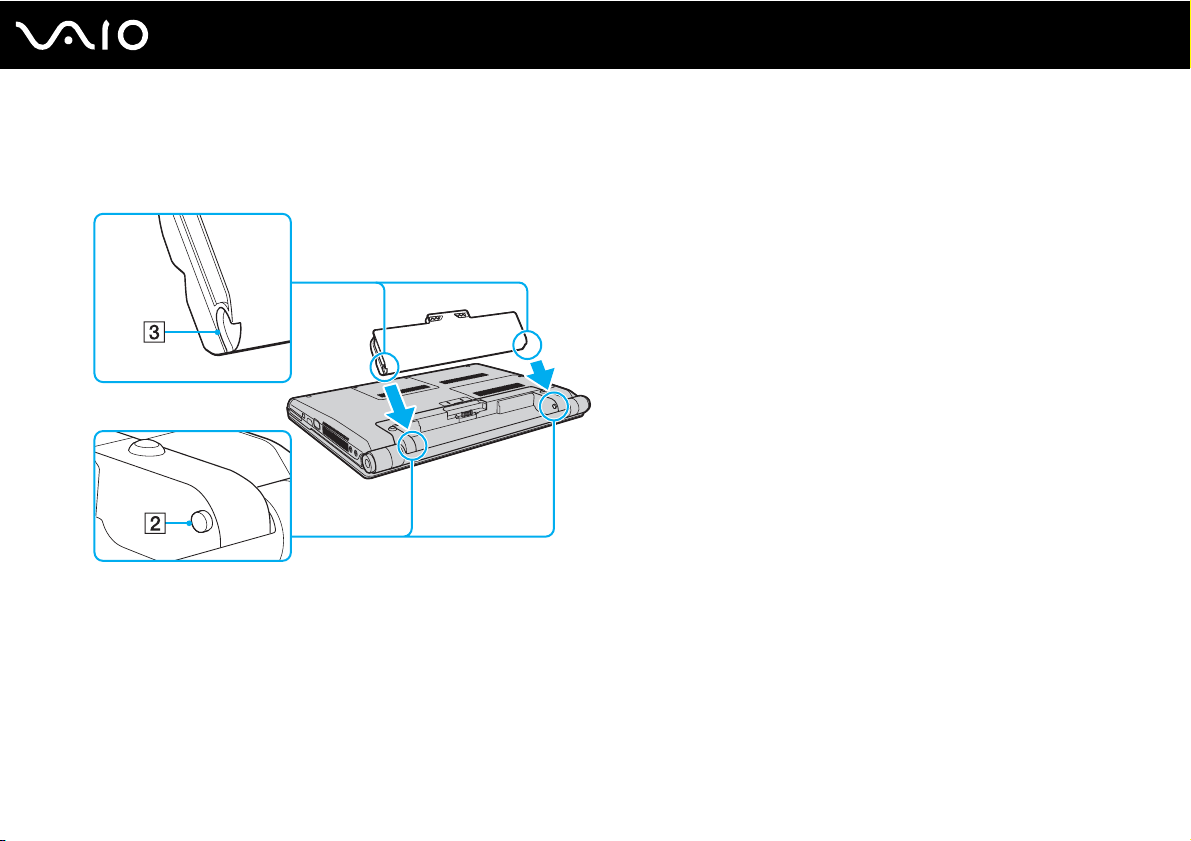
3 Deslice el paquete de la batería diagonalmente hacia el interior del compartimento de la batería hasta que las
proyecciones (2) a cada lado de dicho compartimento se ajusten a la ranuras en forma de U (3) a ambos lados del
paquete de la batería.
25
nN
Introducción

26
nN
Introducción
4 Gire el paquete de la batería en el sentido de la flecha y empújelo hasta encajarlo correctamente en el compartimento.
5 Deslice el conmutador LOCK hacia fuera para fijar el paquete de la batería en el ordenador.
✍
Cuando el ordenador esté directamente conectado a la alimentación de CA y tenga instalado un paquete de batería, utilizará la alimentación de la toma
de CA.
!
Algunas baterías recargables no cumplen los estándares de calidad y seguridad de Sony. Por motivos de seguridad, este ordenador sólo funciona con
baterías originales Sony diseñadas para este modelo. Si instala otro tipo de batería, ésta no se cargará y el ordenador no funcionará.
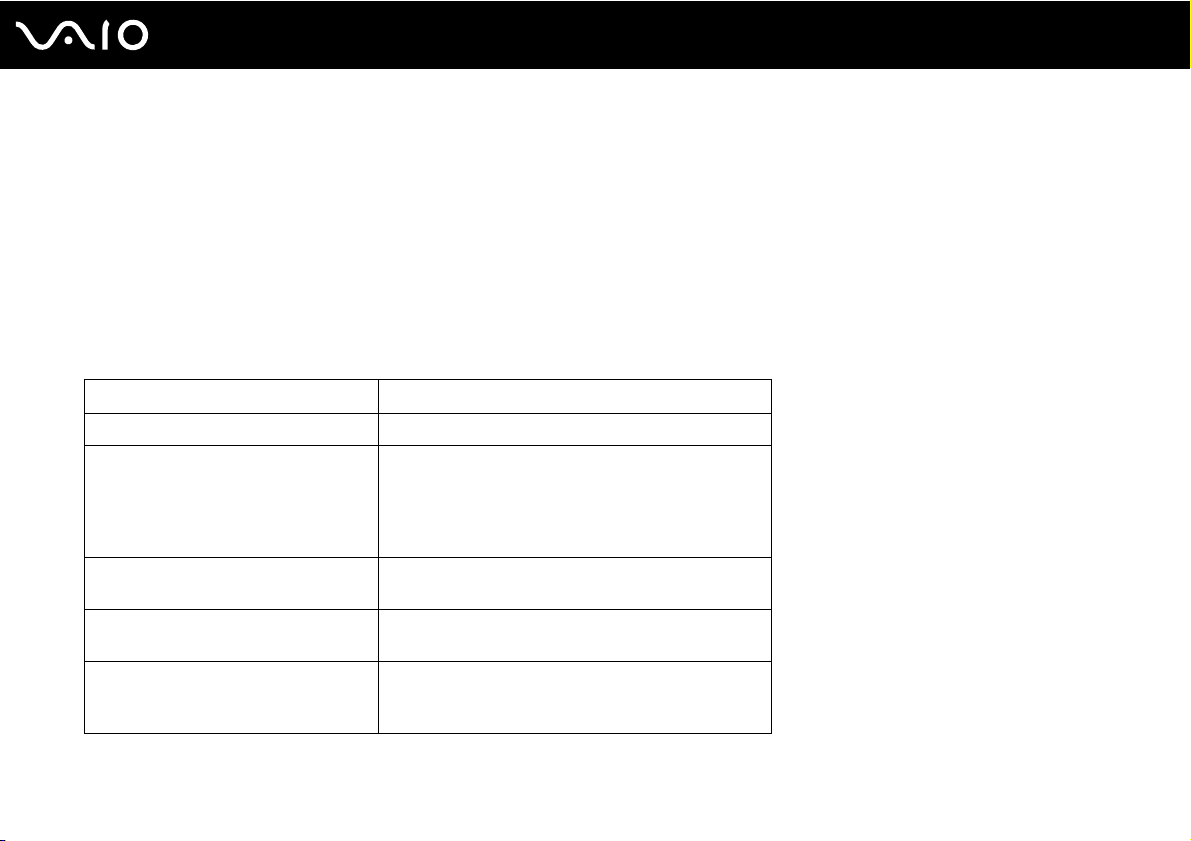
Introducción
¿Cómo cargar el paquete de batería?
En el momento de la entrega, el paquete de batería suministrado con el ordenador no está completamente cargado.
Para cargar el paquete de batería
1 Instale el paquete de batería.
2 Conecte el adaptador de CA al ordenador.
El indicador de carga se enciende mientras el paquete de la batería se está cargando. Cuando la batería se carga hasta
un nivel cercano al máximo seleccionado con la función de cuidados de la batería, el indicador se apaga. Para
seleccionar el nivel de carga máximo deseado, consulte ¿Cómo utilizar la Battery Care Function? (página 29).
Estado del indicador de la carga Significado
Encendido en naranja El paquete de batería se está cargando.
Apagado El paquete de la batería está en uno de los siguientes
Parpadea junto con el indicador verde
de encendido
Parpadea junto con el indicador naranja
de encendido
Parpadea deprisa en naranja Se ha producido un error en la batería debido a un
estados:
- Completamente cargado.
- Completamente sin energía.
- Quitado.
El paquete de batería se está agotando. (Modo
Normal)
El paquete de batería se está agotando. (Modo de
suspensión)
paquete de batería defectuoso o a un paquete de
batería sin desbloquear.
27
nN
!
Cargue el paquete de batería como se describe en este manual desde la primera carga que realice.
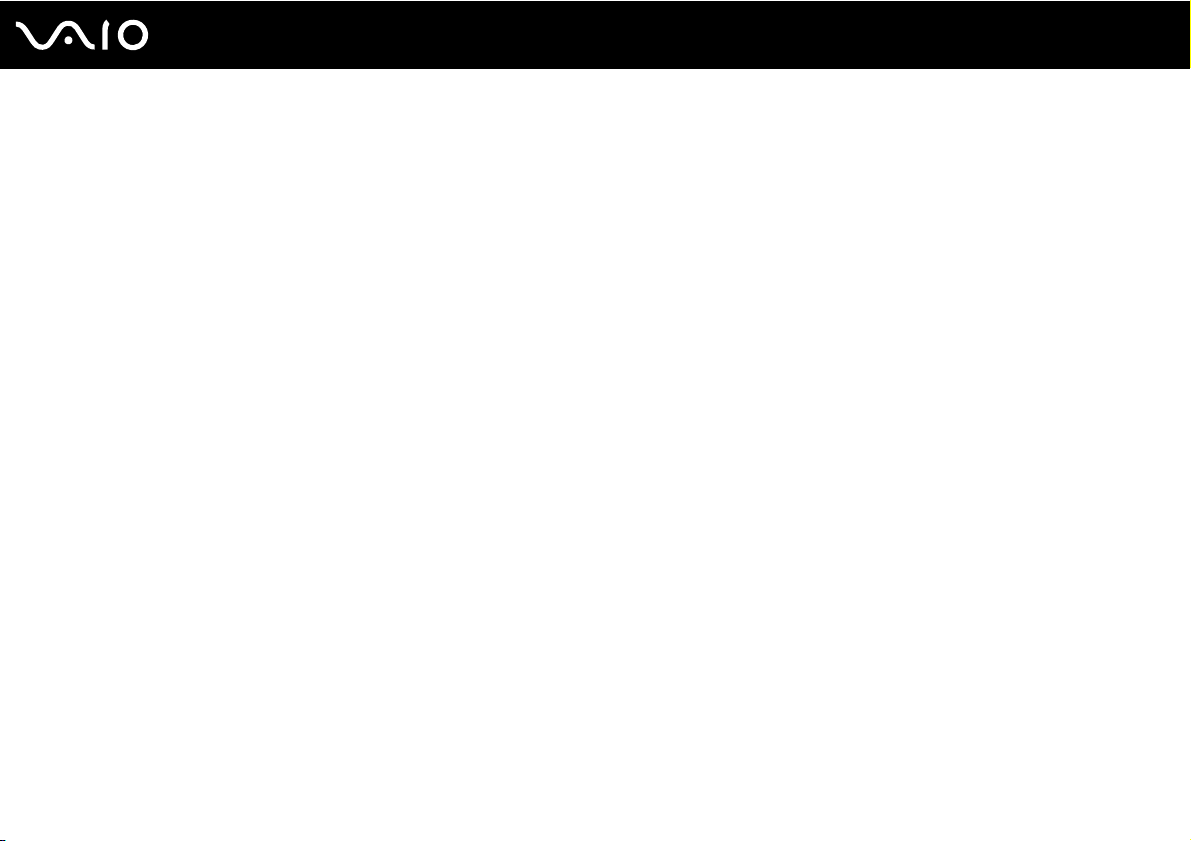
✍
Mantenga el paquete de batería instalado en el ordenador mientras esté conectado directamente a la alimentación de CA. El paquete de batería seguirá
cargándose mientras utiliza el ordenador.
Si el nivel de la batería cae por debajo del 10%, debe conectar el adaptador de CA para recargar la batería, o apagar el ordenador e instalar una batería
completamente cargada.
El paquete de batería suministrado con el ordenador es del tipo litio y puede recargarse en cualquier momento. El hecho de cargar un paquete de batería
parcialmente descargado no afecta a su vida útil.
Con algunas aplicaciones de software y ciertos dispositivos periféricos, puede que el ordenador no tenga acceso al modo Hibernar, incluso aunque la
batería esté casi descargada. Para evitar la pérdida de datos cuando se utiliza la batería como fuente de alimentación, es recomendable que guarde los
datos con frecuencia y que active manualmente un modo de administración de energía, tal como Suspensión o Hibernar.
Si se agota el paquete de batería cuando el ordenador entra en el modo Suspender, perderá todos los datos que no haya guardado. Será imposible
volver al estado de trabajo anterior. Para evitar la pérdida de datos, debe guardar los datos con frecuencia.
Cuando el ordenador esté directamente conectado a la alimentación de CA y tenga instalado un paquete de batería, utilizará la alimentación de la toma
de CA.
28
nN
Introducción
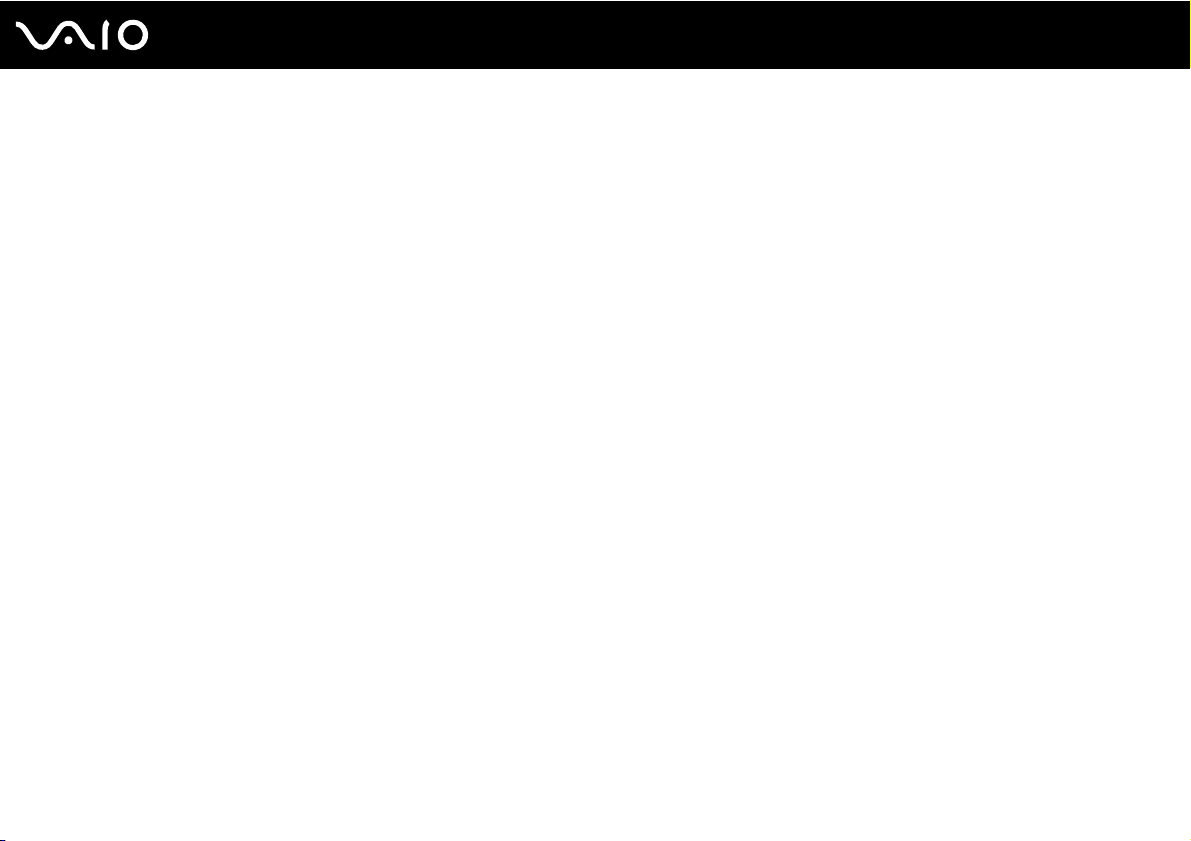
29
nN
Introducción
¿Cómo utilizar la Battery Care Function?
Puede seleccionar el nivel máximo de carga que desee para reducir la degradación de la batería y comprobar su nivel de
desgaste con la función de cuidados de la batería.
Uso de la función de cuidados de la batería
1 Haga clic en Inicio, seleccione Todos los programas y, a continuación, haga clic en VAIO Control Center.
2 Haga clic en Power Management y en Battery Care Function.
3 Haga clic para seleccionar la casilla de verificación Enable Battery Care Function en el panel derecho.
4 Haga clic en Avanzada (Advanced).
5 Seleccione el nivel de carga máxima que desee.
6 Haga clic en Aceptar.
Para comprobar el nivel de desgaste de la batería
Siga los pasos 1 y 4 de Uso de la función de cuidados de la batería y compruebe la información detallada. Si el nivel de
desgaste de la batería es alto, sustituya el paquete por uno nuevo original de Sony.
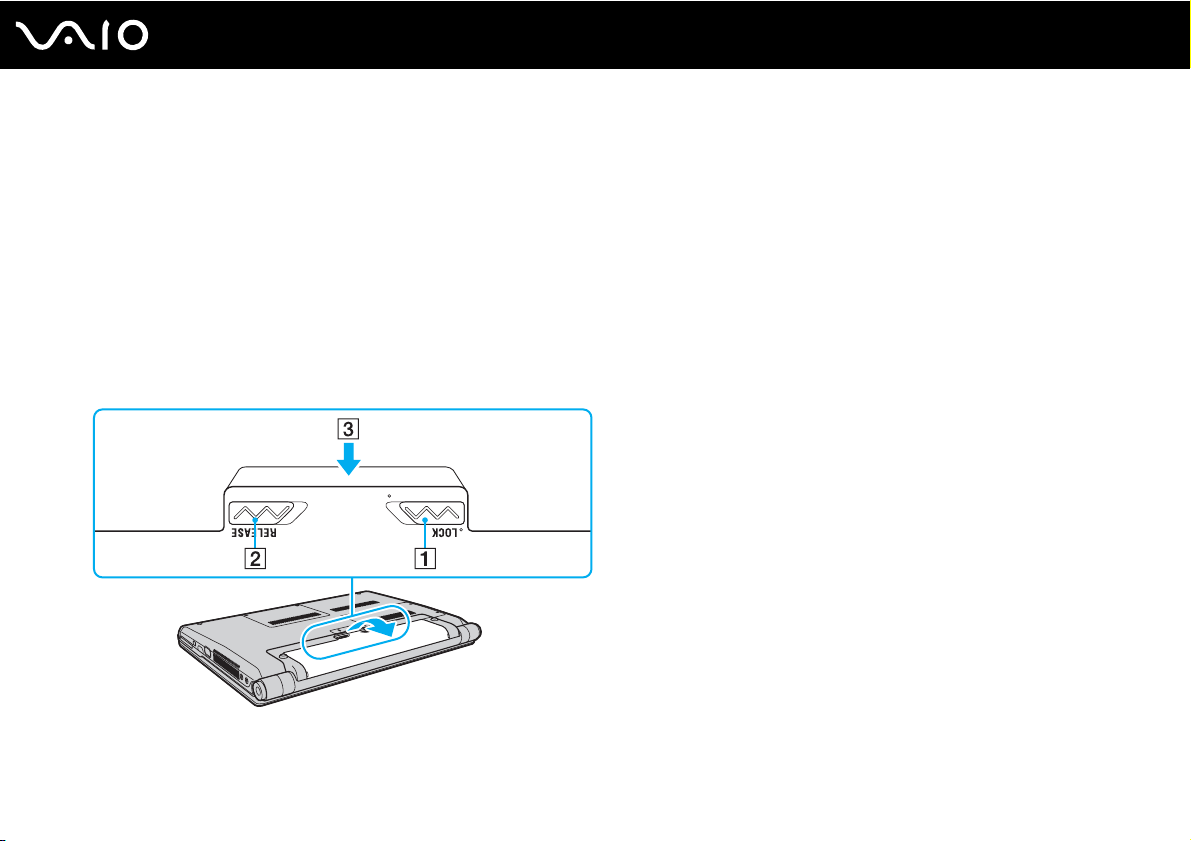
30
nN
Introducción
¿Cómo extraer el paquete de batería?
!
Podrá perder información tanto si retira el paquete de batería mientras el ordenador está encendido y no está conectado al adaptador de CA, como si
retira el paquete de batería mientras el ordenador está en Modo de suspensión.
Para extraer el paquete de batería
1 Apague el ordenador y cierre la pantalla LCD.
2 Deslice el conmutador LOCK (1) hacia dentro.
3 Deslice y sujete la palanca RELEASE de la batería (2) hacia dentro, introduzca la punta del dedo en la pestaña (3) del
paquete de la batería, gírelo en la dirección que indica la flecha y, a continuación, extráigalo del ordenador.
